Introdução à Microinformática - Software. Versão 1.0.1
|
|
|
- Marta Glória Leal Correia
- 8 Há anos
- Visualizações:
Transcrição
1 Introdução à Microinformática - Software Versão 1.0.1
2 Sumário I Sobre essa Apostila 2 II Informações Básicas 4 III GNU Free Documentation License 9 IV Introdução à micro-informática - Software 18 1 O que é o curso? 19 2 Plano de ensino Objetivo Público Alvo Pré-requisitos Descrição Metodologia Cronograma Programa Avaliação Bibliografia Introdução à micro-informática - Software Lição 1 - Introdução Lição 2 - Conceitos Básicos Software Livre Tipos de Software Lição 3 - Sistema Operacional Lição 4 - Processadores de Texto Lição 5 - Planilhas Eletrônicas Lição 6 - Internet
3 Parte I Sobre essa Apostila 2
4 Conteúdo O conteúdo dessa apostila é fruto da compilação de diversos materiais livres publicados na internet, disponíveis em diversos sites ou originalmente produzido no CDTC ( O formato original deste material bem como sua atualização está disponível dentro da licença GNU Free Documentation License, cujo teor integral encontra-se aqui reproduzido na seção de mesmo nome, tendo inclusive uma versão traduzida (não oficial). A revisão e alteração vem sendo realizada pelo CDTC (suporte@cdtc.org.br) desde outubro de Críticas e sugestões construtivas são bem-vindas a qualquer tempo. Autores A autoria deste é de responsabilidade de Tiago Luiz Batista Maciel (timaciel@cdtc.org.br). O texto original faz parte do projeto Centro de Difusão de Tecnologia e Conhecimento, que vem sendo realizado pelo ITI (Instituto Nacional de Tecnologia da Informação) em conjunto com outros parceiros institucionais, atuando em conjunto com as universidades federais brasileiras que tem produzido e utilizado Software Livre, apoiando inclusive a comunidade Free Software junto a outras entidades no país. Informações adicionais podem ser obtidas através do ouvidoria@cdtc.org.br, ou da home page da entidade, através da URL Garantias O material contido nesta apostila é isento de garantias e o seu uso é de inteira responsabilidade do usuário/leitor. Os autores, bem como o ITI e seus parceiros, não se responsabilizam direta ou indiretamente por qualquer prejuízo oriundo da utilização do material aqui contido. Licença Copyright 2006, Instituto Nacional de Tecnologia da Informação (cdtc@iti.gov.br). Permission is granted to copy, distribute and/or modify this document under the terms of the GNU Free Documentation License, Version 1.1 or any later version published by the Free Software Foundation; with the Invariant Chapter being SOBRE ESSA APOS- TILA. A copy of the license is included in the section entitled GNU Free Documentation License. 3
5 Parte II Informações Básicas 4
6 Sobre o CDTC Objetivo Geral O Projeto CDTC visa a promoção e o desenvolvimento de ações que incentivem a disseminação de soluções que utilizem padrões abertos e não proprietários de tecnologia, em proveito do desenvolvimento social, cultural, político, tecnológico e econômico da sociedade brasileira. Objetivo Específico Auxiliar o Governo Federal na implantação do plano nacional de software não-proprietário e de código fonte aberto, identificando e mobilizando grupos de formadores de opinião dentre os servidores públicos e agentes políticos da União Federal, estimulando e incentivando o mercado nacional a adotar novos modelos de negócio da tecnologia da informação e de novos negócios de comunicação com base em software não-proprietário e de código fonte aberto, oferecendo treinamento específico para técnicos, profissionais de suporte e funcionários públicos usuários, criando grupos de funcionários públicos que irão treinar outros funcionários públicos e atuar como incentivadores e defensores de produtos de software não proprietários e código fonte aberto, oferecendo conteúdo técnico on-line para serviços de suporte, ferramentas para desenvolvimento de produtos de software não proprietários e de seu código fonte livre, articulando redes de terceiros (dentro e fora do governo) fornecedoras de educação, pesquisa, desenvolvimento e teste de produtos de software livre. Guia do aluno Neste guia, você terá reunidas uma série de informações importantes para que você comece seu curso. São elas: Licenças para cópia de material disponível Os 10 mandamentos do aluno de Educação a Distância Como participar dos foruns e da wikipédia Primeiros passos É muito importante que você entre em contato com TODAS estas informações, seguindo o roteiro acima. Licença Copyright 2006, Instituto Nacional de Tecnologia da Informação (cdtc@iti.gov.br). 5
7 É dada permissão para copiar, distribuir e/ou modificar este documento sob os termos da Licença de Documentação Livre GNU, Versão 1.1 ou qualquer versão posterior públicada pela Free Software Foundation; com o Capitulo Invariante SOBRE ESSA APOSTILA. Uma cópia da licença está inclusa na seção entitulada "Licença de Documentação Livre GNU". Os 10 mandamentos do aluno de educação online 1. Acesso à Internet: ter endereço eletrônico, um provedor e um equipamento adequado é pré-requisito para a participação nos cursos a distância. 2. Habilidade e disposição para operar programas: ter conhecimentos básicos de Informática é necessário para poder executar as tarefas. 3. Vontade para aprender colaborativamente: interagir, ser participativo no ensino a distância conta muitos pontos, pois irá colaborar para o processo ensino-aprendizagem pessoal, dos colegas e dos professores. 4. Comportamentos compatíveis com a etiqueta: mostrar-se interessado em conhecer seus colegas de turma respeitando-os e fazendo ser respeitado pelo mesmo. 5. Organização pessoal: planejar e organizar tudo é fundamental para facilitar a sua revisão e a sua recuperação de materiais. 6. Vontade para realizar as atividades no tempo correto: anotar todas as suas obrigações e realizá-las em tempo real. 7. Curiosidade e abertura para inovações: aceitar novas idéias e inovar sempre. 8. Flexibilidade e adaptação: requisitos necessário à mudança tecnológica, aprendizagens e descobertas. 9. Objetividade em sua comunicação: comunicar-se de forma clara, breve e transparente é ponto - chave na comunicação pela Internet. 10. Responsabilidade: ser responsável por seu próprio aprendizado. O ambiente virtual não controla a sua dedicação, mas reflete os resultados do seu esforço e da sua colaboração. Como participar dos fóruns e Wikipédia Você tem um problema e precisa de ajuda? Podemos te ajudar de 2 formas: A primeira é o uso dos fóruns de notícias e de dúvidas gerais que se distinguem pelo uso:. O fórum de notícias tem por objetivo disponibilizar um meio de acesso rápido a informações que sejam pertinentes ao curso (avisos, notícias). As mensagens postadas nele são enviadas a 6
8 todos participantes. Assim, se o monitor ou algum outro participante tiver uma informação que interesse ao grupo, favor postá-la aqui. Porém, se o que você deseja é resolver alguma dúvida ou discutir algum tópico específico do curso. É recomendado que você faça uso do Forum de dúvidas gerais que lhe dá recursos mais efetivos para esta prática.. O fórum de dúvidas gerais tem por objetivo disponibilizar um meio fácil, rápido e interativo para solucionar suas dúvidas e trocar experiências. As mensagens postadas nele são enviadas a todos participantes do curso. Assim, fica muito mais fácil obter respostas, já que todos podem ajudar. Se você receber uma mensagem com algum tópico que saiba responder, não se preocupe com a formalização ou a gramática. Responda! E não se esqueça de que antes de abrir um novo tópico é recomendável ver se a sua pergunta já foi feita por outro participante. A segunda forma se dá pelas Wikis:. Uma wiki é uma página web que pode ser editada colaborativamente, ou seja, qualquer participante pode inserir, editar, apagar textos. As versões antigas vão sendo arquivadas e podem ser recuperadas a qualquer momento que um dos participantes o desejar. Assim, ela oferece um ótimo suporte a processos de aprendizagem colaborativa. A maior wiki na web é o site "Wikipédia", uma experiência grandiosa de construção de uma enciclopédia de forma colaborativa, por pessoas de todas as partes do mundo. Acesse-a em português pelos links: Página principal da Wiki - Agradecemos antecipadamente a sua colaboração com a aprendizagem do grupo! Primeiros Passos Para uma melhor aprendizagem é recomendável que você siga os seguintes passos: Ler o Plano de Ensino e entender a que seu curso se dispõe a ensinar; Ler a Ambientação do Moodle para aprender a navegar neste ambiente e se utilizar das ferramentas básicas do mesmo; Entrar nas lições seguindo a seqüência descrita no Plano de Ensino; Qualquer dúvida, reporte ao Fórum de Dúvidas Gerais. Perfil do Tutor Segue-se uma descrição do tutor ideal, baseada no feedback de alunos e de tutores. O tutor ideal é um modelo de excelência: é consistente, justo e profissional nos respectivos valores e atitudes, incentiva mas é honesto, imparcial, amável, positivo, respeitador, aceita as idéias dos estudantes, é paciente, pessoal, tolerante, apreciativo, compreensivo e pronto a ajudar. 7
9 A classificação por um tutor desta natureza proporciona o melhor feedback possível, é crucial, e, para a maior parte dos alunos, constitui o ponto central do processo de aprendizagem. Este tutor ou instrutor: fornece explicações claras acerca do que ele espera, e do estilo de classificação que irá utilizar; gosta que lhe façam perguntas adicionais; identifica as nossas falhas, mas corrige-as amavelmente, diz um estudante, e explica porque motivo a classificação foi ou não foi atribuída ; tece comentários completos e construtivos, mas de forma agradável (em contraste com um reparo de um estudante: os comentários deixam-nos com uma sensação de crítica, de ameaça e de nervossismo ) dá uma ajuda complementar para encorajar um estudante em dificuldade; esclarece pontos que não foram entendidos, ou corretamente aprendidos anteriormente; ajuda o estudante a alcançar os seus objetivos; é flexível quando necessário; mostra um interesse genuíno em motivar os alunos (mesmo os principiantes e, por isso, talvez numa fase menos interessante para o tutor); escreve todas as correções de forma legível e com um nível de pormenorização adequado; acima de tudo, devolve os trabalhos rapidamente; 8
10 Parte III GNU Free Documentation License 9
11 (Traduzido pelo João S. O. Bueno através do CIPSGA em 2001) Esta é uma tradução não oficial da Licença de Documentação Livre GNU em Português Brasileiro. Ela não é publicada pela Free Software Foundation, e não se aplica legalmente a distribuição de textos que usem a GFDL - apenas o texto original em Inglês da GNU FDL faz isso. Entretanto, nós esperamos que esta tradução ajude falantes de português a entenderem melhor a GFDL. This is an unofficial translation of the GNU General Documentation License into Brazilian Portuguese. It was not published by the Free Software Foundation, and does not legally state the distribution terms for software that uses the GFDL only the original English text of the GFDL does that. However, we hope that this translation will help Portuguese speakers understand the GFDL better. Licença de Documentação Livre GNU Versão 1.1, Março de 2000 Copyright (C) 2000 Free Software Foundation, Inc. 59 Temple Place, Suite 330, Boston, MA USA É permitido a qualquer um copiar e distribuir cópias exatas deste documento de licença, mas não é permitido alterá-lo. INTRODUÇÃO O propósito desta Licença é deixar um manual, livro-texto ou outro documento escrito "livre"no sentido de liberdade: assegurar a qualquer um a efetiva liberdade de copiá-lo ou redistribui-lo, com ou sem modificações, comercialmente ou não. Secundariamente, esta Licença mantém para o autor e editor uma forma de ter crédito por seu trabalho, sem ser considerado responsável pelas modificações feitas por terceiros. Esta Licença é um tipo de "copyleft"("direitos revertidos"), o que significa que derivações do documento precisam ser livres no mesmo sentido. Ela complementa a GNU Licença Pública Geral (GNU GPL), que é um copyleft para software livre. Nós fizemos esta Licença para que seja usada em manuais de software livre, por que software livre precisa de documentação livre: um programa livre deve ser acompanhado de manuais que provenham as mesmas liberdades que o software possui. Mas esta Licença não está restrita a manuais de software; ela pode ser usada para qualquer trabalho em texto, independentemente do assunto ou se ele é publicado como um livro impresso. Nós recomendamos esta Licença principalmente para trabalhos cujo propósito seja de introdução ou referência. APLICABILIDADE E DEFINIÇÕES Esta Licença se aplica a qualquer manual ou outro texto que contenha uma nota colocada pelo detentor dos direitos autorais dizendo que ele pode ser distribuído sob os termos desta Licença. O "Documento"abaixo se refere a qualquer manual ou texto. Qualquer pessoa do público é um 10
12 licenciado e é referida como "você". Uma "Versão Modificada"do Documento se refere a qualquer trabalho contendo o documento ou uma parte dele, quer copiada exatamente, quer com modificações e/ou traduzida em outra língua. Uma "Seção Secundária"é um apêndice ou uma seção inicial do Documento que trata exclusivamente da relação dos editores ou dos autores do Documento com o assunto geral do Documento (ou assuntos relacionados) e não contém nada que poderia ser incluído diretamente nesse assunto geral (Por exemplo, se o Documento é em parte um livro texto de matemática, a Seção Secundária pode não explicar nada de matemática). Essa relação poderia ser uma questão de ligação histórica com o assunto, ou matérias relacionadas, ou de posições legais, comerciais, filosóficas, éticas ou políticas relacionadas ao mesmo. As "Seções Invariantes"são certas Seções Secundárias cujos títulos são designados, como sendo de Seções Invariantes, na nota que diz que o Documento é publicado sob esta Licença. Os "Textos de Capa"são certos trechos curtos de texto que são listados, como Textos de Capa Frontal ou Textos da Quarta Capa, na nota que diz que o texto é publicado sob esta Licença. Uma cópia "Transparente"do Documento significa uma cópia que pode ser lida automaticamente, representada num formato cuja especificação esteja disponível ao público geral, cujos conteúdos possam ser vistos e editados diretamente e sem mecanismos especiais com editores de texto genéricos ou (para imagens compostas de pixels) programas de pintura genéricos ou (para desenhos) por algum editor de desenhos grandemente difundido, e que seja passível de servir como entrada a formatadores de texto ou para tradução automática para uma variedade de formatos que sirvam de entrada para formatadores de texto. Uma cópia feita em um formato de arquivo outrossim Transparente cuja constituição tenha sido projetada para atrapalhar ou desencorajar modificações subsequentes pelos leitores não é Transparente. Uma cópia que não é "Transparente"é chamada de "Opaca". Exemplos de formatos que podem ser usados para cópias Transparentes incluem ASCII simples sem marcações, formato de entrada do Texinfo, formato de entrada do LaTex, SGML ou XML usando uma DTD disponibilizada publicamente, e HTML simples, compatível com os padrões, e projetado para ser modificado por pessoas. Formatos opacos incluem PostScript, PDF, formatos proprietários que podem ser lidos e editados apenas com processadores de texto proprietários, SGML ou XML para os quais a DTD e/ou ferramentas de processamento e edição não estejam disponíveis para o público, e HTML gerado automaticamente por alguns editores de texto com finalidade apenas de saída. A "Página do Título"significa, para um livro impresso, a página do título propriamente dita, mais quaisquer páginas subsequentes quantas forem necessárias para conter, de forma legível, o material que esta Licença requer que apareça na página do título. Para trabalhos que não tenham uma página do título, "Página do Título"significa o texto próximo da aparição mais proeminente do título do trabalho, precedendo o início do corpo do texto. 11
13 FAZENDO CÓPIAS EXATAS Você pode copiar e distribuir o Documento em qualquer meio, de forma comercial ou não comercial, desde que esta Licença, as notas de copyright, e a nota de licença dizendo que esta Licença se aplica ao documento estejam reproduzidas em todas as cópias, e que você não acrescente nenhuma outra condição, quaisquer que sejam, às desta Licença. Você não pode usar medidas técnicas para obstruir ou controlar a leitura ou confecção de cópias subsequentes das cópias que você fizer ou distribuir. Entretanto, você pode aceitar compensação em troca de cópias. Se você distribuir uma quantidade grande o suficiente de cópias, você também precisa respeitar as condições da seção 3. Você também pode emprestar cópias, sob as mesmas condições colocadas acima, e também pode exibir cópias publicamente. FAZENDO CÓPIAS EM QUANTIDADE Se você publicar cópias do Documento em número maior que 100, e a nota de licença do Documento obrigar Textos de Capa, você precisará incluir as cópias em capas que tragam, clara e legivelmente, todos esses Textos de Capa: Textos de Capa da Frente na capa da frente, e Textos da Quarta Capa na capa de trás. Ambas as capas também precisam identificar clara e legivelmente você como o editor dessas cópias. A capa da frente precisa apresentar o título completo com todas as palavras do título igualmente proeminentes e visíveis. Você pode adicionar outros materiais às capas. Fazer cópias com modificações limitadas às capas, tanto quanto estas preservem o título do documento e satisfaçam a essas condições, pode ser tratado como cópia exata em outros aspectos. Se os textos requeridos em qualquer das capas for muito volumoso para caber de forma legível, você deve colocar os primeiros (tantos quantos couberem de forma razoável) na capa verdadeira, e continuar os outros nas páginas adjacentes. Se você publicar ou distribuir cópias Opacas do Documento em número maior que 100, você precisa ou incluir uma cópia Transparente que possa ser lida automaticamente com cada cópia Opaca, ou informar, em ou com, cada cópia Opaca a localização de uma cópia Transparente completa do Documento acessível publicamente em uma rede de computadores, à qual o público usuário de redes tenha acesso a download gratuito e anônimo utilizando padrões públicos de protocolos de rede. Se você utilizar o segundo método, você precisará tomar cuidados razoavelmente prudentes, quando iniciar a distribuição de cópias Opacas em quantidade, para assegurar que esta cópia Transparente vai permanecer acessível desta forma na localização especificada por pelo menos um ano depois da última vez em que você distribuir uma cópia Opaca (diretamente ou através de seus agentes ou distribuidores) daquela edição para o público. É pedido, mas não é obrigatório, que você contate os autores do Documento bem antes de redistribuir qualquer grande número de cópias, para lhes dar uma oportunidade de prover você com uma versão atualizada do Documento. 12
14 MODIFICAÇÕES Você pode copiar e distribuir uma Versão Modificada do Documento sob as condições das seções 2 e 3 acima, desde que você publique a Versão Modificada estritamente sob esta Licença, com a Versão Modificada tomando o papel do Documento, de forma a licenciar a distribuição e modificação da Versão Modificada para quem quer que possua uma cópia da mesma. Além disso, você precisa fazer o seguinte na versão modificada: A. Usar na Página de Título (e nas capas, se houver alguma) um título distinto daquele do Documento, e daqueles de versões anteriores (que deveriam, se houvesse algum, estarem listados na seção "Histórico do Documento"). Você pode usar o mesmo título de uma versão anterior se o editor original daquela versão lhe der permissão; B. Listar na Página de Título, como autores, uma ou mais das pessoas ou entidades responsáveis pela autoria das modificações na Versão Modificada, conjuntamente com pelo menos cinco dos autores principais do Documento (todos os seus autores principais, se ele tiver menos que cinco); C. Colocar na Página de Título o nome do editor da Versão Modificada, como o editor; D. Preservar todas as notas de copyright do Documento; E. Adicionar uma nota de copyright apropriada para suas próprias modificações adjacente às outras notas de copyright; F. Incluir, imediatamente depois das notas de copyright, uma nota de licença dando ao público o direito de usar a Versão Modificada sob os termos desta Licença, na forma mostrada no tópico abaixo; G. Preservar nessa nota de licença as listas completas das Seções Invariantes e os Textos de Capa requeridos dados na nota de licença do Documento; H. Incluir uma cópia inalterada desta Licença; I. Preservar a seção entitulada "Histórico", e seu título, e adicionar à mesma um item dizendo pelo menos o título, ano, novos autores e editor da Versão Modificada como dados na Página de Título. Se não houver uma sessão denominada "Histórico"no Documento, criar uma dizendo o título, ano, autores, e editor do Documento como dados em sua Página de Título, então adicionar um item descrevendo a Versão Modificada, tal como descrito na sentença anterior; J. Preservar o endereço de rede, se algum, dado no Documento para acesso público a uma cópia Transparente do Documento, e da mesma forma, as localizações de rede dadas no Documento para as versões anteriores em que ele foi baseado. Elas podem ser colocadas na seção "Histórico". Você pode omitir uma localização na rede para um trabalho que tenha sido publicado pelo menos quatro anos antes do Documento, ou se o editor original da versão a que ela se refira der sua permissão; K. Em qualquer seção entitulada "Agradecimentos"ou "Dedicatórias", preservar o título da 13
15 seção e preservar a seção em toda substância e fim de cada um dos agradecimentos de contribuidores e/ou dedicatórias dados; L. Preservar todas as Seções Invariantes do Documento, inalteradas em seus textos ou em seus títulos. Números de seção ou equivalentes não são considerados parte dos títulos da seção; M. Apagar qualquer seção entitulada "Endossos". Tal sessão não pode ser incluída na Versão Modificada; N. Não reentitular qualquer seção existente com o título "Endossos"ou com qualquer outro título dado a uma Seção Invariante. Se a Versão Modificada incluir novas seções iniciais ou apêndices que se qualifiquem como Seções Secundárias e não contenham nenhum material copiado do Documento, você pode optar por designar alguma ou todas aquelas seções como invariantes. Para fazer isso, adicione seus títulos à lista de Seções Invariantes na nota de licença da Versão Modificada. Esses títulos precisam ser diferentes de qualquer outro título de seção. Você pode adicionar uma seção entitulada "Endossos", desde que ela não contenha qualquer coisa além de endossos da sua Versão Modificada por várias pessoas ou entidades - por exemplo, declarações de revisores ou de que o texto foi aprovado por uma organização como a definição oficial de um padrão. Você pode adicionar uma passagem de até cinco palavras como um Texto de Capa da Frente, e uma passagem de até 25 palavras como um Texto de Quarta Capa, ao final da lista de Textos de Capa na Versão Modificada. Somente uma passagem de Texto da Capa da Frente e uma de Texto da Quarta Capa podem ser adicionados por (ou por acordos feitos por) qualquer entidade. Se o Documento já incluir um texto de capa para a mesma capa, adicionado previamente por você ou por acordo feito com alguma entidade para a qual você esteja agindo, você não pode adicionar um outro; mas você pode trocar o antigo, com permissão explícita do editor anterior que adicionou a passagem antiga. O(s) autor(es) e editor(es) do Documento não dão permissão por esta Licença para que seus nomes sejam usados para publicidade ou para assegurar ou implicar endossamento de qualquer Versão Modificada. COMBINANDO DOCUMENTOS Você pode combinar o Documento com outros documentos publicados sob esta Licença, sob os termos definidos na seção 4 acima para versões modificadas, desde que você inclua na combinação todas as Seções Invariantes de todos os documentos originais, sem modificações, e liste todas elas como Seções Invariantes de seu trabalho combinado em sua nota de licença. O trabalho combinado precisa conter apenas uma cópia desta Licença, e Seções Invariantes Idênticas com multiplas ocorrências podem ser substituídas por apenas uma cópia. Se houver múltiplas Seções Invariantes com o mesmo nome mas com conteúdos distintos, faça o título de 14
16 cada seção único adicionando ao final do mesmo, em parênteses, o nome do autor ou editor origianl daquela seção, se for conhecido, ou um número que seja único. Faça o mesmo ajuste nos títulos de seção na lista de Seções Invariantes nota de licença do trabalho combinado. Na combinação, você precisa combinar quaisquer seções entituladas "Histórico"dos diversos documentos originais, formando uma seção entitulada "Histórico"; da mesma forma combine quaisquer seções entituladas "Agradecimentos", ou "Dedicatórias". Você precisa apagar todas as seções entituladas como "Endosso". COLETÂNEAS DE DOCUMENTOS Você pode fazer uma coletânea consitindo do Documento e outros documentos publicados sob esta Licença, e substituir as cópias individuais desta Licença nos vários documentos com uma única cópia incluida na coletânea, desde que você siga as regras desta Licença para cópia exata de cada um dos Documentos em todos os outros aspectos. Você pode extrair um único documento de tal coletânea, e distribuí-lo individualmente sob esta Licença, desde que você insira uma cópia desta Licença no documento extraído, e siga esta Licença em todos os outros aspectos relacionados à cópia exata daquele documento. AGREGAÇÃO COM TRABALHOS INDEPENDENTES Uma compilação do Documento ou derivados dele com outros trabalhos ou documentos separados e independentes, em um volume ou mídia de distribuição, não conta como uma Versão Modificada do Documento, desde que nenhum copyright de compilação seja reclamado pela compilação. Tal compilação é chamada um "agregado", e esta Licença não se aplica aos outros trabalhos auto-contidos compilados junto com o Documento, só por conta de terem sido assim compilados, e eles não são trabalhos derivados do Documento. Se o requerido para o Texto de Capa na seção 3 for aplicável a essas cópias do Documento, então, se o Documento constituir menos de um quarto de todo o agregado, os Textos de Capa do Documento podem ser colocados em capas adjacentes ao Documento dentro do agregado. Senão eles precisarão aparecer nas capas de todo o agregado. TRADUÇÃO Tradução é considerada como um tipo de modificação, então você pode distribuir traduções do Documento sob os termos da seção 4. A substituição de Seções Invariantes por traduções requer uma permissão especial dos detentores do copyright das mesmas, mas você pode incluir traduções de algumas ou de todas as Seções Invariantes em adição às versões orignais dessas Seções Invariantes. Você pode incluir uma tradução desta Licença desde que você também inclua a versão original em Inglês desta Licença. No caso de discordância entre a tradução e a 15
17 versão original em Inglês desta Licença, a versão original em Inglês prevalecerá. TÉRMINO Você não pode copiar, modificar, sublicenciar, ou distribuir o Documento exceto como expressamente especificado sob esta Licença. Qualquer outra tentativa de copiar, modificar, sublicenciar, ou distribuir o Documento é nula, e resultará automaticamente no término de seus direitos sob esta Licença. Entretanto, terceiros que tenham recebido cópias, ou direitos de você sob esta Licença não terão suas licenças terminadas, tanto quanto esses terceiros permaneçam em total acordo com esta Licença. REVISÕES FUTURAS DESTA LICENÇA A Free Software Foundation pode publicar novas versões revisadas da Licença de Documentação Livre GNU de tempos em tempos. Tais novas versões serão similares em espirito à versão presente, mas podem diferir em detalhes ao abordarem novos porblemas e preocupações. Veja A cada versão da Licença é dado um número de versão distinto. Se o Documento especificar que uma versão particular desta Licença "ou qualquer versão posterior"se aplica ao mesmo, você tem a opção de seguir os termos e condições daquela versão específica, ou de qualquer versão posterior que tenha sido publicada (não como rascunho) pela Free Software Foundation. Se o Documento não especificar um número de Versão desta Licença, você pode escolher qualquer versão já publicada (não como rascunho) pela Free Software Foundation. ADENDO: Como usar esta Licença para seus documentos Para usar esta Licença num documento que você escreveu, inclua uma cópia desta Licença no documento e ponha as seguintes notas de copyright e licenças logo após a página de título: Copyright (c) ANO SEU NOME. É dada permissão para copiar, distribuir e/ou modificar este documento sob os termos da Licença de Documentação Livre GNU, Versão 1.1 ou qualquer versão posterior publicada pela Free Software Foundation; com as Seções Invariantes sendo LISTE SEUS TÍTULOS, com os Textos da Capa da Frente sendo LISTE, e com os Textos da Quarta-Capa sendo LISTE. Uma cópia da licença está inclusa na seção entitulada "Licença de Documentação Livre GNU". Se você não tiver nenhuma Seção Invariante, escreva "sem Seções Invariantes"ao invés de dizer quais são invariantes. Se você não tiver Textos de Capa da Frente, escreva "sem Textos de Capa da Frente"ao invés de "com os Textos de Capa da Frente sendo LISTE"; o mesmo para os Textos da Quarta Capa. Se o seu documento contiver exemplos não triviais de código de programas, nós recomendamos a publicação desses exemplos em paralelo sob a sua escolha de licença de software livre, 16
18 tal como a GNU General Public License, para permitir o seu uso em software livre. 17
19 Parte IV Introdução à micro-informática - Software 18
20 Capítulo 1 O que é o curso? Esse curso tem como objetivo apresentar aos seus alunos alguns conceitos relacionados aos computadores. A atenção está voltada para o lado não físico das máquinas, o que chamamos de software. Além disso também é oferecida uma breve introdução das ferramentas mais procuradas pelos usuários, como processadores de texto, manipuladores de planilhas, navegadores, entre outros. O curso, com base na distribuição Debian, começa na Segunda-Feira e termina no Domingo. Todo o conteúdo do curso estará visível somente a partir da data de início. Para começar o curso você deve ler o Guia do aluno a seguir. 19
21 Capítulo 2 Plano de ensino 2.1 Objetivo Capacitar o usuário para o uso autônomo de computadores e suas ferramentas mais utilizadas. 2.2 Público Alvo Usuários finais ou novatos que desejam migrar os seus sistemas proprietários para software livre além de conhecer alguns conceitos relacionados à informática. 2.3 Pré-requisitos Os usuários deverão ser, necessariamente, funcionários públicos e ter conhecimentos básicos para operar um computador. 2.4 Descrição O curso será realizado na modalidade Educação a Distância e utilizará a Plataforma Moodle como ferramenta de aprendizagem. Ele tem duração de uma semana e possui um conjunto de atividades (lições, fóruns, glossários, questionários e outros) que deverão ser executadas de acordo com as instruções fornecidas. O material didático está disponível on-line de acordo com as datas pré-estabelecidas em cada tópico. 20
22 2.5 Metodologia O curso está dividido da seguinte maneira: 2.6 Cronograma Descrição das atividades Semana 1 Lição 1 - Introdução Lição 2 - Conceitos Básicos Lição 3 - Sistema Operacional Lição 4 - Processadores de texto Lição 5 - Planilhas Eletrônicas Lição 6 - Internet Avaliação de aprendizagem Avaliação do curso Como mostrado na tabela acima, a cada semana será disponibilizado um conjunto de módulos. É recomendável que o participante siga as datas estabelecidas. // As lições, disponíveis em cada módulo, contém o conteúdo principal. Elas poderão ser acessadas quantas vezes forem necessárias, desde que esteja dentro da semana programada. Ao final de uma lição, você receberá uma nota de acordo com o seu desempenho. Caso sua nota numa determinada lição seja menor do que 6.0, sugerimos que você faça novamente esta lição. // Ao final do curso serão disponibilizadas as avaliações referentes aos módulos estudados anteriormente. Somente as notas das avaliações serão consideradas para a nota final. Todos os módulos ficarão visíveis para que possam ser consultados durante a avaliação final. // Para conhecer as demais atividades de cada módulo leia o tópico seguinte: "Ambientação do Moodle". // Os instrutores estarão a sua disposição ao longo de todo curso. Qualquer dúvida deve ser enviada ao fórum correspondente. Diariamente os monitores darão respostas e esclarecimentos. 2.7 Programa O curso oferecerá o seguinte conteúdo: Conceitos básicos referentes ao assunto; Uso das ferramentas computacionais mais comuns. 21
23 2.8 Avaliação Toda a avaliação será feita on-line. Aspectos a serem considerados na avaliação: Iniciativa e autonomia no processo de aprendizagem e de produção de conhecimento; Capacidade de pesquisa e abordagem criativa na solução dos problemas apresentados. Instrumentos de avaliação: participação ativa nas atividades programadas; avaliação ao final do curso; o participante fará várias avaliações referentes ao conteúdo do curso. Para a aprovação e obtenção do certificado o participante deverá obter nota final maior ou igual a 6.0 de acordo com a fórmula abaixo: Nota Final = ((ML x 7) + (AF x 3)) / 10 = Média aritmética das lições. AF = Avaliações. 2.9 Bibliografia www2.ufpa.br/dicas/mic-sof.htm 22
24 Capítulo 3 Introdução à micro-informática - Software 3.1 Lição 1 - Introdução Basicamente um computador pode ser dividido em dois tipos diferentes de componentes, a parte física e a parte não física. A parte física é aquela que pode se tocada e visualizada, sendo denominada hardware. Podemos citar como exemplos desse tipo de componente os fios, o monitor, a impressora, o mouse, o teclado, as placas e etc. Já a parte não física, chamada de software, é o conjunto de programas que torna possível o funcionamento da máquina. É ela que permite que os resultados do processamento sejam obtidos. Nesse curso daremos mais atenção aos softwares de um computador, explorando seus diferentes tipos e suas diversas aplicações. Um dos principais objetivos é mostrar como os vários programas existentes e suas ferramentas podem facilitar a vida de seus usuários. 3.2 Lição 2 - Conceitos Básicos Software Livre Software livre é um programa que pode ser usado, copiado, modificado e distribuído sem restrição. Diferente do que algumas pessoas pensam ele se opõe ao software proprietário, não à comercialização dos programas. Quando dizemos que ele é livre significa que seus usuários tem a liberdade de colaborar com as pessoas que estão desenvolvendo o programa ou mesmo ter o controle do software que eles estão usando. A maioria desses programas é distribuída gratuitamente na internet, mas isso não impede que eles sejam vendidos. Também é comum confundir software livre com código aberto (open source). Na maioria das vezes um programa que tem seu código aberto também é livre e vice-versa, porém não é uma regra. 23
25 De forma geral esse tipo de programa é acompanhado de uma licença (a Free Software License) e de seu código fonte. Ele pode ser estudado e até mesmo modificado, desde que as determinações da licença sejam respeitadas Tipos de Software BIOS-Basic Input/Output System Esse é o programa básico do computador, sendo o sistema de ativação de entrada e saída de informações. É ele que ativa certos dispositivos como vídeo, mouse, teclado, a memória, o HD e etc. Ele fica gravado em memória ROM. Essas informações são gravadas pelos fabricantes e atualmente podem sofrer modificações de atualização por programas que eles oferecem aos seus usuários. No momento em que se liga o computador o seu processador ainda não pode dispor de seus recursos básicos. Dessa forma o BIOS é gravada em memória permanente e em código de máquina de modo que seja possível iniciar o computador. Para manter as configurações do BIOS é usada uma bateria. Dessa forma mesmo com o computador desligado informações como data/hora e configurações de hardware são mantidas. Ao ligar o computador a primeira ação do BIOS é realizar um auto teste inicial. Depois disso ele executa o que chamamos de boot, carregando o sistema operacional. Quando essa ação é concluída o microprocessador está pronto para executar os outros programas. Sistema Operacional Um sistema operacional é a base para que seja possível a execução de todos os programas da máquina. Ele é formado por vários programas que ficam armazenados no disco rígido. Quando ligamos o computador esses programas são carregados na memória, permitindo que o sistema verifique todos os periféricos existentes e fique aguardando instruções do usuário. A principal função do SO é receber os comandos do usuário e traduzir esses dados de forma que o computador entenda, além de transformar a resposta da máquina numa linguagem compreensível para o usuário. Ele também é responsável por gerenciar e coordenar todas as atividades que o computador está realizando. Os sistemas operacionais evoluíram muito durante todos esses anos de exploração da computação. Atualmente a maioria deles apresenta as chamadas interfaces gráficas, que permitem o acesso a programas com o simples clicar sobre um ícone. Elas surgiram da necessidade dos computadores se tornarem acessíveis a usuários sem qualificação técnica para trabalhar apenas com linhas de comando. Existem vários tipos de sistemas operacionais e assim sua escolha vai depender dos propósitos de seu usuário. O sistema proprietário mais popular é o Windows, incluindo todas as suas versões (95, 98, ME, 2000, XP). Mas para quem prefere software livre temos as várias distribuições Linux (Debian, Conectiva, Mandrake, Ubuntu, Kurumin, entre outras) e os sistemas BSD. 24
26 Também podemos citar como sistemas o DOS, o OS/2 e o próprio UNIX. Utilitários Utilitários são programas auxiliares que apesar de não serem utilizados com freqüência não deixam de ser importantes. Eles são destinados a fazer tudo aquilo que o sistema operacional não faz. Seu objetivo é facilitar e agilizar a execução de certas tarefas, melhorando o desempenho e incluindo novos recursos. Bons exemplos de utilitários seriam compactadores ou desfragmentadores de arquivos, sistemas de alerta anti vírus, programas de limpeza de discos rígidos, sistemas que aumentam o desempenho das máquinas usando overclock e etc. Grande parte deles dependem de licenças pagas, no caso de um usuário de Windows, mas também é oferecida uma série de utilitários livres. Aplicativos Esses programas servem para solucionar os problemas dos usuários, realizando uma infinidade de tarefas. Como exemplo podemos citar os editores de texto, editor de imagens, jogos, ferramentas de pesquisa, confecção de planilhas, entre outros. Os aplicativos são fabricados especialmente para o sistema operacional onde vai ser usado. Por exemplo, o Mozilla Firefox desenvolvido para o Windows é diferente daquele desenvolvido para Linux. Assim se tentarmos utilizar um aplicativo destinado ao Linux num sistema Windows ele não vai funcionar da forma esperada. Os aplicativos podem ser divididos em duas categorias, a de uso geral e a de uso específico. Aqueles de uso geral são programas que podem ser usados para várias finalidades. Como exemplos podemos citar os editores de texto, os editores de planilha, os navegadores e etc. Já os de uso específico foram desenvolvidos para uma função determinada. Por exemplo, um aplicativo criado para cadastrar funcionários numa empresa, uma vez que sua função é bem clara e limitada. Em lições posteriores iremos tratar dos aplicativos mais usados atualmente. Dentre eles podemos citar os editores de texto, as planilhas eletrônicas, programas de banco de dados e etc. 3.3 Lição 3 - Sistema Operacional Visão Geral Um sistema operacional nada mais é do que um conjunto de programas com determinadas instruções para gerenciar as atividades de um computador. Como é ele quem coordena todas as ações da máquina sua existência é obrigatória. Geralmente os sistemas são instalados no disco rígido do computador ou simplismente carregados em memória RAM, mas também existe a possibilidade de armazenamento em um chip 25
27 ROM (handhelds). É o sistema que vai determinar os aplicativos a serem instalados, uma vez que esses só funcionam se forem compatíveis com o sistema existente em seu computador. Isso acontece porque apesar de existirem sistemas compatíveis entre si também existem aqueles de plataformas completamente diferentes. Observe que computadores similares podem ter sistemas operacionais completamente diferentes. Também é importante ressaltar que num computador pode ter mais de um sistema operacional, mesmo que eles sejam de tipos completamente diferentes. Lembre-se que o sistema escolhido vai depender de quais são seus objetivos para esse computador. Funções Um sistema operacional tem uma infinidade de funções, mas algumas podem ser destacadas. A principal delas é a de inicializar os programas instalados no computador. Se ela não for realizada fica impossível qualquer ação por parte do usuário. Como já foi dito é o SO quem gerencia todos os processos do computador. Ele fica responsável pela memória e por permitir o melhor funcionamento possível dos programas. Também não podemos esquecer que é ele quem cuida da configuração de todos os dispositivos existentes na máquina. Toda a segurança do sistema e monitoramento do desempenho do computador é realizada pelo sistema operacional, afinal é ele que permite a interface entre o usuário e a máquina. Kernel O kernel é o núcleo do sistema operacional. É ele que vai gerenciar a memória dos dispositivos, inicializar os aplicativos e organizar o compartilhamento dos recursos da máquina entre os vários programas e dados que estão sendo processados. Ele e outras instruções de uso freqüente do SO são carregados cada vez que inicializamos o computador. Inicialização do sistema computacional Uma das principais funções do SO é inicializar o sistema computacional. Quando ligamos a máquina o processo é iniciado e vai realizando várias etapas, de forma que nenhuma atrapalhe o andamento da outra. Ao ligar o computador a primeira ação do processador é procurar o BIOS. É lá que ele vai encontrar todas as instruções para que o computador seja inicializado com sucesso. Como foi dito na introdução, o BIOS realiza um auto-teste inicial verificando todos os componentes e periféricos de que o computador dispõe. 26
28 O segundo passo é carregar o sistema operacional, o que chamamos de boot. O programa de boot carrega o kernel do SO (armazenado no HD) e esse assume o controle do computador. O SO carrega as informações de configuração e, caso ele tenha ambiente gráfico, apresenta na tela sua área de trabalho. Também temos sistemas que permitem o acesso de usuários usando contas individuais. Dessa forma antes de aparecer a área de trabalho será mostrada uma tela de login, onde o usuário coloca seu nome e sua senha para acessar sua conta. Gestão da memória virtual Uma importante ação realizada pelo sistema operacional é a gerência de memória. Ele aloca uma porção do dispositivo usado para armazenar dados, geralmente o disco rígido, e faz com que ela funcione como memória RAM adicional. Isso é o que chamamos de memória virtual. O SO transfere todos os dados e instruções que estão sendo pouco utilizadas no momento para o disco rígido. Isso permite que a memória física seja usada para outros propósitos. Quando o sistema precisa das informações armazenadas na memória virtual ele seleciona esses dados e manda de volta para a memória RAM. A vantagem desse procedimento é que a memória do computador não é desperdiçada, melhorando consideravelmente o seu desempenho. 3.4 Lição 4 - Processadores de Texto Visão Geral Um processador ou editor de texto é desenvolvido para a visualização e edição de arquivos de texto. Com o auxílio dos recursos computacionais ele é capaz de realizar as mesmas tarefas antes feitas por máquinas de escrever, além de outras ainda mais complexas. Porém muitos usuários não utilizam essas inúmeras ferramentas, usando o computador como se ele oferecesse as mesmas opções de uma máquina antiga. Isso é o que chamamos de sub-utilização, e um dos objetivos desse curso é que os alunos passem a aproveitar melhor os recursos de que os programas dispõe. Existe uma infinidade de editores de texto no mercado. Dentre os softwares proprietários temos como exemplo o Microsoft Word, o mais popular para os usuários de Windows. Como mostra seu próprio nome ele é desenvolvido pela Microsoft, uma das maiores empresas de softwares proprietários do mundo. Ele teve várias versões, dependendo do sistema operacional para que era projetado. Como de costume, também temos uma alternativa livre tão boa quanto a proprietária. No caso dos editores de texto temos o OpenOffice Writer, um dos softwares livres mais populares sendo um processador de texto com uma aparência similar ao Microsoft Word. A seguir serão mostrados alguns recursos dos processadores de texto. Como um dos objetivos aqui é permitir que os alunos tenham contato com softwares livres o programa que vai ser usados será o OpenOffice Writer. Caso seja de seu interesse existe outro curso oferecido por esse projeto voltado apenas para o pacote OpenOffice (o BrOffice), mostrando de forma mais 27
29 aprofundada os temas desenvolvidos aqui. Edição de Textos A edição de textos no Writer é idêntica a praticamente qualquer editor de textos. A seguir serão listadas opções úteis e possíveis no processo de edição de textos: Apagar Caracteres <BackSpace> apaga o caractere à esquerda do cursor; <Ctrl> + <BackSpace> apaga a palavra à esquerda do cursor; <Ctrl> + <Del> apaga a palavra à direita do cursor; <Del> apaga o caractere à direita do cursor. Seleção de Textos <Ctrl> + <A> seleciona todo o texto; <Ctrl> + <Shift> + <End> seleciona o texto abaixo a partir da posição do cursor; <Ctrl> + <Shift> + <Home> seleciona o texto acima a partir da posição do cursor; <Ctrl> + <Shift> + <Seta para direita> seleciona o texto uma palavra para a direita; <Ctrl> + <Shift> + <Seta para esquerda> seleciona o texto uma palavra para a esquerda; <Shift> + <Seta para baixo> seleciona o texto abaixo a partir da posição do cursor; <Shift> + <Seta para cima> seleciona o texto acima a partir da posição do cursor; <Shift> + <Seta para esquerda> seleciona o texto à esquerda a partir da posição do cursor; <Shift> + <Seta para direita> seleciona o texto à direita a partir da posição do cursor. Gravação e abertuda de textos <Gravando um texto> Agora que já sabemos o básico de como escrever um texto no Writer, nos falta saber como gravamos este texto na memória do computador ou em um disquete. Para isso, clique no menu Arquivo>Salvar ou clique no disquete desenhado na barra de ferramentas. Logo após, será apresentada a caixa de diálogo Salvar Como. Esta caixa de diálogo pode ser diferente dependendo do sistema operacional usado. Nesse instante, escreva no campo Nome do Arquivo, o nome do arquivo a ser gravado. Caso queira gravar o arquivo com senha, selecione a opção Salvar com senha. Agora é só clicar em salvar. <Abrindo Textos> Para abrir um texto salvo no seu computador basta clicar no menu Arquivo>Abrir ou clicar na pasta amarela desenhada na barra de ferramentas. Selecione o texto salvo e clique no botão Abrir da caixa de diálogo Abrir. Pronto, você visualizará o seu texto. Edição de Textos - 2 Selecionando e formatando um texto A formatação do texto consiste na seleção de um entre diversos tipos de fonte, tamanhos, efeitos e cores para o texto. Mas antes de alterarmos a formatação, devemos selecionar o texto em questão, pois precisamos dizer ao computador qual parte do texto queremos 28
30 formatar. Podemos fazer isso clicando e segurando o botão esquerdo do mouse no início do texto e arrastando-o até o final. Isso também funciona se começarmos pelo final e arrastarmos até o início. Outra forma de selecionar o texto é posicionar o cursor no início (ou final) da palavra, segurar a tecla SHIFT e apertar as SETAS do teclado até chegar ao final (ou início) do texto. Com o texto selecionado faça: Menu Formatar>Caracter. Configurando as Fontes <Fontes e Tamanho> - escolha em cada lista o tipo e tamanho de letra desejado para o trecho selecionado; <Estilo> - para a Fonte e Tamanho escolhidos pode-se optar por tipos de letras: normal, negrito, itálico ou negrito e itálico simultâneos; <Sublinhado> - há as seguintes opções: nenhum, simples, somente palavras, duplo ou pontilhado; <Cor> - escolha a cor do texto. Usado geralmente para impressoras coloridas ou para obter melhor efeito em tela. Corretor Ortográfico Textos formais como currículos, manuais técnicos e relatórios, ofícios, pautas etc, não devem apresentar erros de ortografia para, entre outros fatores, não perderem sua credibilidade. Para solucionar o problema, o Writer incorporou uma série de ferramentas que passamos a analisar. <Verificar ortografia> Original: a palavra em questão é mostrada exatamente como foi digitada no texto. Quando a palavra estiver incorreta, aparecerá um ícone com X vermelho. Digitando corretamente a palavra ou selecionando o campo de Sugestões, um ícone com visto verde surgirá informando que a palavra está correta. Palavra: a palavra aparece escrita como no campo Original para que você possa manualmente corrigí-la. Sugestão: vai aparecer uma lista de possíveis sugestões para correção da palavra errada. Idioma: apresenta o idioma com o qual o Writer está trabalhando. Dicionário: neste campo você define qual dicionário irá acrescentar as palavras. Auto Correção: pressione este botão para acrescentar duas palavras (a incorreta e a correta) para a correção automática. 29
BrOffice.org 2 13 de Março de 2009
 BrOffice.org 2 13 de Março de 2009 Conteúdo I Sobre essa apostila 10 II Informações Básicas 12 III GNU Free Documentation License 17 IV Plano de Ensino 26 1 Plano de ensino 27 1.1 Objetivo...........................................
BrOffice.org 2 13 de Março de 2009 Conteúdo I Sobre essa apostila 10 II Informações Básicas 12 III GNU Free Documentation License 17 IV Plano de Ensino 26 1 Plano de ensino 27 1.1 Objetivo...........................................
Como Fazer Relatórios. Versão 1.0.0
 Como Fazer Relatórios Versão 1.0.0 Sumário I Sobre essa Apostila 2 II Informações Básicas 4 III GNU Free Documentation License 9 IV Como fazer relatórios 18 1 Como fazer relatórios 19 2 Plano de ensino
Como Fazer Relatórios Versão 1.0.0 Sumário I Sobre essa Apostila 2 II Informações Básicas 4 III GNU Free Documentation License 9 IV Como fazer relatórios 18 1 Como fazer relatórios 19 2 Plano de ensino
COORDENAÇÃO DE EAD MANUAL DE UTILIZAÇÃO DO MOODLE 2.6 PERFIL ALUNO. Versão 1.0
 COORDENAÇÃO DE EAD MANUAL DE UTILIZAÇÃO DO MOODLE 2.6 PERFIL ALUNO Versão 1.0 2015 SUMÁRIO 1. O MOODLE 3 2. Acesso à Plataforma 3 2.1. Cadastrar-se em uma disciplina 4 2.2. Página Inicial do Curso 5 3.
COORDENAÇÃO DE EAD MANUAL DE UTILIZAÇÃO DO MOODLE 2.6 PERFIL ALUNO Versão 1.0 2015 SUMÁRIO 1. O MOODLE 3 2. Acesso à Plataforma 3 2.1. Cadastrar-se em uma disciplina 4 2.2. Página Inicial do Curso 5 3.
Curso Juventude Brasileira e Ensino Médio Inovador. Manual do ambiente Moodle
 Curso Juventude Brasileira e Ensino Médio Inovador Manual do ambiente Moodle CURSO DE INTRODUÇÃO AO MOODLE 1. Introdução Estamos começando nossa viagem e nossa primeira parada é na unidade denominada Curso
Curso Juventude Brasileira e Ensino Médio Inovador Manual do ambiente Moodle CURSO DE INTRODUÇÃO AO MOODLE 1. Introdução Estamos começando nossa viagem e nossa primeira parada é na unidade denominada Curso
Manual do Aluno para o Curso do SEER à Distância
 Manual do Aluno para o Curso do SEER à Distância Elaborado por: Alexandre Faria de Oliveira Consultor TI / Monitor Colaborador: Dr.Miguel Ángel Márdero Arellano Coordenador SEER - IBICT Brasília, 2011
Manual do Aluno para o Curso do SEER à Distância Elaborado por: Alexandre Faria de Oliveira Consultor TI / Monitor Colaborador: Dr.Miguel Ángel Márdero Arellano Coordenador SEER - IBICT Brasília, 2011
Tutorial 7 Fóruns no Moodle
 Tutorial 7 Fóruns no Moodle O Fórum é uma atividade do Moodle que permite uma comunicação assíncrona entre os participantes de uma comunidade virtual. A comunicação assíncrona estabelecida em fóruns acontece
Tutorial 7 Fóruns no Moodle O Fórum é uma atividade do Moodle que permite uma comunicação assíncrona entre os participantes de uma comunidade virtual. A comunicação assíncrona estabelecida em fóruns acontece
Como estudar o SIPIA CT
 Como estudar o SIPIA CT Versão 1.0 Índice 1. Introdução... 2 2. O Ambiente Virtual de Aprendizagem (AVA)... 2 3. Recursos do AVA... 4 3.1. Fórum de dúvidas e discussões... 5 3.2. Apostila Eletrônica...
Como estudar o SIPIA CT Versão 1.0 Índice 1. Introdução... 2 2. O Ambiente Virtual de Aprendizagem (AVA)... 2 3. Recursos do AVA... 4 3.1. Fórum de dúvidas e discussões... 5 3.2. Apostila Eletrônica...
Guia para utilização do ambiente de EaD UniRitter
 Guia para utilização do ambiente de EaD UniRitter Sumário 1 Acesso ao ambiente de EaD... 1 2 Navegação... 2 3 Perfil... 2 4 Programação... 3 5 Blocos... 4 6 Comunicação... 6 6.1 Fórum de notícias... 6
Guia para utilização do ambiente de EaD UniRitter Sumário 1 Acesso ao ambiente de EaD... 1 2 Navegação... 2 3 Perfil... 2 4 Programação... 3 5 Blocos... 4 6 Comunicação... 6 6.1 Fórum de notícias... 6
TUTORIAL PARA UTILIZAÇÃO DA PLATAFORMA LMS
 TUTORIAL PARA UTILIZAÇÃO DA PLATAFORMA LMS Neste documento você encontrará um conjunto de orientações de como navegar na plataforma do MBA Gestão Empreendedora. Siga as instruções com atenção e salve este
TUTORIAL PARA UTILIZAÇÃO DA PLATAFORMA LMS Neste documento você encontrará um conjunto de orientações de como navegar na plataforma do MBA Gestão Empreendedora. Siga as instruções com atenção e salve este
Sumário. Tutorial de acesso ao Veduca 2
 Sumário Tutorial de acesso ao Veduca 2 Introdução... 3 Sobre o Veduca... 3 Navegação... 5 Página inicial... 5 Primeiro acesso... 6 Como fazer o seu login... 7 Como acessar seu perfil... 7 Recursos da área
Sumário Tutorial de acesso ao Veduca 2 Introdução... 3 Sobre o Veduca... 3 Navegação... 5 Página inicial... 5 Primeiro acesso... 6 Como fazer o seu login... 7 Como acessar seu perfil... 7 Recursos da área
Portal do Projeto Tempo de Ser
 Sumário Portal do Projeto Tempo de Ser O que é um Wiki?...2 Documentos...2 Localizando documentos...3 Links...3 Criando um Documento...4 Criando um link...4 Editando um Documento...5 Sintaxe Básica...5
Sumário Portal do Projeto Tempo de Ser O que é um Wiki?...2 Documentos...2 Localizando documentos...3 Links...3 Criando um Documento...4 Criando um link...4 Editando um Documento...5 Sintaxe Básica...5
MANUAL DO AVA GOVERNO DO ESTADO DO AMAZONAS. Rua Ramos Ferreira, 991 A - Centro Fone: (92) 3878-7479 / 3233-6836 Manaus AM CEP: 69010-120
 MANUAL DO AVA 1. O QUE É EDUCAÇÃO A DISTÂNCIA? A Educação a Distância, como dispõe o Decreto nº 5.622, de 19/12/2005, caracterizase como uma modalidade educacional na qual a mediação didático-pedagógica
MANUAL DO AVA 1. O QUE É EDUCAÇÃO A DISTÂNCIA? A Educação a Distância, como dispõe o Decreto nº 5.622, de 19/12/2005, caracterizase como uma modalidade educacional na qual a mediação didático-pedagógica
Projeto ECA na Escola - Plataforma de Educação à Distância
 Página1 Apresentação Projeto ECA na Escola - Plataforma de Educação à Distância Olá Participante do Projeto ECA na Escola, Este tutorial pretende auxiliá-lo na navegação na Plataforma de Educação à Distância
Página1 Apresentação Projeto ECA na Escola - Plataforma de Educação à Distância Olá Participante do Projeto ECA na Escola, Este tutorial pretende auxiliá-lo na navegação na Plataforma de Educação à Distância
Gravando Dados e Cópias de CD s com o Nero 6.0 Disciplina Operação de Sistemas Aplicativos I
 CENTRO ESTADUAL DE EDUCAÇÃO TECNOLÓGICA PAULA SOUZA Escola Técnica Estadual de Avaré ETE-AVARÉ CURSO DE TÉCNICO EM INFORMÁTICA NÚCLEO DE APOIO Gravando Dados e Cópias de CD s com o Nero 6.0 Disciplina
CENTRO ESTADUAL DE EDUCAÇÃO TECNOLÓGICA PAULA SOUZA Escola Técnica Estadual de Avaré ETE-AVARÉ CURSO DE TÉCNICO EM INFORMÁTICA NÚCLEO DE APOIO Gravando Dados e Cópias de CD s com o Nero 6.0 Disciplina
TERMOS E CONDIÇÕES DE USO
 TERMOS E CONDIÇÕES DE USO Bem-vindo ao website do O Não-Monstro/The Not-Monster. Este Site, o livro virtual O Não-Monstro/The Not-Monster e todo seu conteúdo (o Site ) são controlados e operados por CAROLINE
TERMOS E CONDIÇÕES DE USO Bem-vindo ao website do O Não-Monstro/The Not-Monster. Este Site, o livro virtual O Não-Monstro/The Not-Monster e todo seu conteúdo (o Site ) são controlados e operados por CAROLINE
Figura 1: tela inicial do BlueControl COMO COLOCAR A SALA DE INFORMÁTICA EM FUNCIONAMENTO?
 Índice BlueControl... 3 1 - Efetuando o logon no Windows... 4 2 - Efetuando o login no BlueControl... 5 3 - A grade de horários... 9 3.1 - Trabalhando com o calendário... 9 3.2 - Cancelando uma atividade
Índice BlueControl... 3 1 - Efetuando o logon no Windows... 4 2 - Efetuando o login no BlueControl... 5 3 - A grade de horários... 9 3.1 - Trabalhando com o calendário... 9 3.2 - Cancelando uma atividade
CENTRO UNIVERSITÁRIO DE ENSINO SUPERIOR DO AMAZONAS - CIESA CENTRO DE PROCESSAMENTO DE DADOS CPD MANUAL DE UTILIZAÇÃO DO MOODLE 2.
 CENTRO UNIVERSITÁRIO DE ENSINO SUPERIOR DO AMAZONAS - CIESA CENTRO DE PROCESSAMENTO DE DADOS CPD MANUAL DE UTILIZAÇÃO DO MOODLE 2.8 PERFIL ALUNO Versão 1.0 2015 CENTRO UNIVERSITÁRIO DE ENSINO SUPERIOR
CENTRO UNIVERSITÁRIO DE ENSINO SUPERIOR DO AMAZONAS - CIESA CENTRO DE PROCESSAMENTO DE DADOS CPD MANUAL DE UTILIZAÇÃO DO MOODLE 2.8 PERFIL ALUNO Versão 1.0 2015 CENTRO UNIVERSITÁRIO DE ENSINO SUPERIOR
Conceitos Básicos de Rede. Um manual para empresas com até 75 computadores
 Conceitos Básicos de Rede Um manual para empresas com até 75 computadores 1 Conceitos Básicos de Rede Conceitos Básicos de Rede... 1 A Função de Uma Rede... 1 Introdução às Redes... 2 Mais Conceitos Básicos
Conceitos Básicos de Rede Um manual para empresas com até 75 computadores 1 Conceitos Básicos de Rede Conceitos Básicos de Rede... 1 A Função de Uma Rede... 1 Introdução às Redes... 2 Mais Conceitos Básicos
agility made possible
 RESUMO DA SOLUÇÃO Utilitário ConfigXpress no CA IdentityMinder a minha solução de gerenciamento de identidades pode se adaptar rapidamente aos requisitos e processos de negócio em constante mudança? agility
RESUMO DA SOLUÇÃO Utilitário ConfigXpress no CA IdentityMinder a minha solução de gerenciamento de identidades pode se adaptar rapidamente aos requisitos e processos de negócio em constante mudança? agility
Metadados. 1. Introdução. 2. O que são Metadados? 3. O Valor dos Metadados
 1. Introdução O governo é um dos maiores detentores de recursos da informação. Consequentemente, tem sido o responsável por assegurar que tais recursos estejam agregando valor para os cidadãos, as empresas,
1. Introdução O governo é um dos maiores detentores de recursos da informação. Consequentemente, tem sido o responsável por assegurar que tais recursos estejam agregando valor para os cidadãos, as empresas,
Librix. A LIBERDADE DO LINUX COM A QUALIDADE ITAUTEC Guia de referência
 Librix A LIBERDADE DO LINUX COM A QUALIDADE ITAUTEC Guia de referência índice Librix Introdução Librix...03 Manual Eletrônico...03 Opções de Suporte...03 Dicas para a Instalação Configurações Regionais...05
Librix A LIBERDADE DO LINUX COM A QUALIDADE ITAUTEC Guia de referência índice Librix Introdução Librix...03 Manual Eletrônico...03 Opções de Suporte...03 Dicas para a Instalação Configurações Regionais...05
Guia de Usuário do Servidor do Avigilon Control Center. Versão 5.6
 Guia de Usuário do Servidor do Avigilon Control Center Versão 5.6 2006-2015 Avigilon Corporation. Todos os direitos reservados. A menos que seja expressamente concedida por escrito, nenhuma licença será
Guia de Usuário do Servidor do Avigilon Control Center Versão 5.6 2006-2015 Avigilon Corporation. Todos os direitos reservados. A menos que seja expressamente concedida por escrito, nenhuma licença será
Atualização, backup e recuperação de software
 Atualização, backup e recuperação de software Guia do usuário Copyright 2007 Hewlett-Packard Development Company, L.P. Windows é uma marca registrada nos Estados Unidos da Microsoft Corporation. As informações
Atualização, backup e recuperação de software Guia do usuário Copyright 2007 Hewlett-Packard Development Company, L.P. Windows é uma marca registrada nos Estados Unidos da Microsoft Corporation. As informações
Simulado Informática Concurso Correios - IDEAL INFO
 Simulado Informática Concurso Correios - IDEAL INFO Esta prova de informática é composta por 20 (vinte) questões de múltipla escolha seguindo o molde adotado pela UnB/CESPE. O tempo para a realização deste
Simulado Informática Concurso Correios - IDEAL INFO Esta prova de informática é composta por 20 (vinte) questões de múltipla escolha seguindo o molde adotado pela UnB/CESPE. O tempo para a realização deste
Sistemas Operacionais. Prof. André Y. Kusumoto andrekusumoto.unip@gmail.com
 Sistemas Operacionais Prof. André Y. Kusumoto andrekusumoto.unip@gmail.com Estruturas de Sistemas Operacionais Um sistema operacional fornece o ambiente no qual os programas são executados. Internamente,
Sistemas Operacionais Prof. André Y. Kusumoto andrekusumoto.unip@gmail.com Estruturas de Sistemas Operacionais Um sistema operacional fornece o ambiente no qual os programas são executados. Internamente,
Atualizações de Software Guia do Usuário
 Atualizações de Software Guia do Usuário Copyright 2009 Hewlett-Packard Development Company, L.P. Windows e Windows Vista são marcas registradas da Microsoft Corporation nos EUA. Aviso sobre o produto
Atualizações de Software Guia do Usuário Copyright 2009 Hewlett-Packard Development Company, L.P. Windows e Windows Vista são marcas registradas da Microsoft Corporation nos EUA. Aviso sobre o produto
Curso Online A Escola no Combate ao Trabalho Infantil Plataforma de Educação à Distância
 Página1 Apresentação Curso Online A Escola no Combate ao Trabalho Infantil Plataforma de Educação à Distância Olá Participante do Curso A Escola no Combate ao Trabalho Infantil (ECTI), Este tutorial pretende
Página1 Apresentação Curso Online A Escola no Combate ao Trabalho Infantil Plataforma de Educação à Distância Olá Participante do Curso A Escola no Combate ao Trabalho Infantil (ECTI), Este tutorial pretende
Introdução. Software (Parte I)
 Universidade Federal de Campina Grande Centro de Engenharia Elétrica e Informática Unidade Acadêmica de Sistemas e Computação Introdução à Computação Software (Parte I) Prof. a Joseana Macêdo Fechine Régis
Universidade Federal de Campina Grande Centro de Engenharia Elétrica e Informática Unidade Acadêmica de Sistemas e Computação Introdução à Computação Software (Parte I) Prof. a Joseana Macêdo Fechine Régis
Conectar diferentes pesquisas na internet por um menu
 Conectar diferentes pesquisas na internet por um menu Pré requisitos: Elaboração de questionário Formulário multimídia Publicação na internet Uso de senhas na Web Visualização condicionada ao perfil A
Conectar diferentes pesquisas na internet por um menu Pré requisitos: Elaboração de questionário Formulário multimídia Publicação na internet Uso de senhas na Web Visualização condicionada ao perfil A
Usando o Conference Manager do Microsoft Outlook
 Usando o Conference Manager do Microsoft Outlook Maio de 2012 Conteúdo Capítulo 1: Usando o Conference Manager do Microsoft Outlook... 5 Introdução ao Conference Manager do Microsoft Outlook... 5 Instalando
Usando o Conference Manager do Microsoft Outlook Maio de 2012 Conteúdo Capítulo 1: Usando o Conference Manager do Microsoft Outlook... 5 Introdução ao Conference Manager do Microsoft Outlook... 5 Instalando
Bem-vindo ao tópico Múltiplas filiais.
 Bem-vindo ao tópico Múltiplas filiais. 1 Ao final deste tópico, você estará apto a: Explicar as opções disponibilizadas com o recurso Múltiplas filiais. Definir as configurações necessárias para trabalhar
Bem-vindo ao tópico Múltiplas filiais. 1 Ao final deste tópico, você estará apto a: Explicar as opções disponibilizadas com o recurso Múltiplas filiais. Definir as configurações necessárias para trabalhar
Motorola Phone Tools. Início Rápido
 Motorola Phone Tools Início Rápido Conteúdo Requisitos mínimos...2 Antes da instalação Motorola Phone Tools...3 Instalar Motorola Phone Tools...4 Instalação e configuração do dispositivo móvel...6 Registro
Motorola Phone Tools Início Rápido Conteúdo Requisitos mínimos...2 Antes da instalação Motorola Phone Tools...3 Instalar Motorola Phone Tools...4 Instalação e configuração do dispositivo móvel...6 Registro
Do Word 2007 para o Office 365 para empresas
 Do Word 2007 para o Office 365 para empresas Faça a migração O Microsoft Word 2013 para área de trabalho está diferente das versões anteriores. Assim, veja a seguir uma visão geral dos novos recursos e
Do Word 2007 para o Office 365 para empresas Faça a migração O Microsoft Word 2013 para área de trabalho está diferente das versões anteriores. Assim, veja a seguir uma visão geral dos novos recursos e
COM O BROFFICE IMPRESS
 Unidade Unidade 5 4 Preparando Compondo suas planilhas apresentações eletrônicas com com o BrOffice o BrOffice Impress Calc UNIDADE 5 PREPARANDO SUAS APRESENTAÇÕES COM O BROFFICE IMPRESS OBJETIVOS ESPECÍFICOS
Unidade Unidade 5 4 Preparando Compondo suas planilhas apresentações eletrônicas com com o BrOffice o BrOffice Impress Calc UNIDADE 5 PREPARANDO SUAS APRESENTAÇÕES COM O BROFFICE IMPRESS OBJETIVOS ESPECÍFICOS
Guia de Acesso ao AVA. Ms. Eng. Claudio Ferreira de Carvalho
 Guia de Acesso ao AVA Ms. Eng. Claudio Ferreira de Carvalho Introdução Este guia apresenta os procedimentos iniciais para acessar o AVA (Ambiente Virtual de Aprendizagem), que será utilizado para as disciplinas
Guia de Acesso ao AVA Ms. Eng. Claudio Ferreira de Carvalho Introdução Este guia apresenta os procedimentos iniciais para acessar o AVA (Ambiente Virtual de Aprendizagem), que será utilizado para as disciplinas
MANUAL MOODLE - PROFESSORES
 MANUAL MOODLE - PROFESSORES VERSÃO 2.5 Faculdades Projeção FACULDADE PROJEÇÃO Prof. Oswaldo Luiz Saenger Presidente Prof.ª Catarina Fontoura Costa Diretora Geral das Unidades Educacionais Prof. José Sérgio
MANUAL MOODLE - PROFESSORES VERSÃO 2.5 Faculdades Projeção FACULDADE PROJEÇÃO Prof. Oswaldo Luiz Saenger Presidente Prof.ª Catarina Fontoura Costa Diretora Geral das Unidades Educacionais Prof. José Sérgio
Montagem e Manutenção. Luís Guilherme A. Pontes
 Montagem e Manutenção Luís Guilherme A. Pontes Introdução Qual é a importância da Montagem e Manutenção de Computadores? Sistema Binário Sistema Binário Existem duas maneiras de se trabalhar e armazenar
Montagem e Manutenção Luís Guilherme A. Pontes Introdução Qual é a importância da Montagem e Manutenção de Computadores? Sistema Binário Sistema Binário Existem duas maneiras de se trabalhar e armazenar
MANUAL DE UTILIZAÇÃO DO TREINAMENTO EAD (Educação a Distância) ÍNDICE
 MANUAL DE UTILIZAÇÃO DO TREINAMENTO EAD (Educação a Distância) ÍNDICE FORMAS DE ACESSO AO AMBIENTE EAD... 2 O AMBIENTE EAD... 3 TERMO DE COMPROMISSO... 4 CONHECENDO A HOME PAGE DO TREINAMENTO EAD... 4
MANUAL DE UTILIZAÇÃO DO TREINAMENTO EAD (Educação a Distância) ÍNDICE FORMAS DE ACESSO AO AMBIENTE EAD... 2 O AMBIENTE EAD... 3 TERMO DE COMPROMISSO... 4 CONHECENDO A HOME PAGE DO TREINAMENTO EAD... 4
Caro participante, seja bem-vindo!!!
 Caro participante, seja bem-vindo!!! Aqui você aprenderá: 1. Como navegar no seu Ambiente Virtual 2. Como utilizar o Fórum 3. Como utilizar o Memorial 1. NAVEGANDO NO AMBIENTE VIRTUAL (ACTOR) Esse tutorial
Caro participante, seja bem-vindo!!! Aqui você aprenderá: 1. Como navegar no seu Ambiente Virtual 2. Como utilizar o Fórum 3. Como utilizar o Memorial 1. NAVEGANDO NO AMBIENTE VIRTUAL (ACTOR) Esse tutorial
MANUAL DA SECRETARIA
 MANUAL DA SECRETARIA Conteúdo Tela de acesso... 2 Liberação de acesso ao sistema... 3 Funcionários... 3 Secretaria... 5 Tutores... 7 Autores... 8 Configuração dos cursos da Instituição de Ensino... 9 Novo
MANUAL DA SECRETARIA Conteúdo Tela de acesso... 2 Liberação de acesso ao sistema... 3 Funcionários... 3 Secretaria... 5 Tutores... 7 Autores... 8 Configuração dos cursos da Instituição de Ensino... 9 Novo
O Gerenciamento de Documentos Analógico/Digital
 Tipos de GED: Document imaging Document management Document Imaging / Document Management O Gerenciamento de Documentos Analógico/Digital Mundo analógico Criação Revisão Processamento Arquivo Mundo digital
Tipos de GED: Document imaging Document management Document Imaging / Document Management O Gerenciamento de Documentos Analógico/Digital Mundo analógico Criação Revisão Processamento Arquivo Mundo digital
Exemplo: Na figura 1, abaixo, temos: Clique aqui para continuar, que é a primeira atividade que você precisa realizar para iniciar seus estudos.
 Visão Geral VISÃO GERAL Esse material abordará o acesso ao AVA (Ambiente Virtual de Aprendizagem) da Proativa do Pará, com intenção de ilustrar os aspectos na visão do Aprendiz. Essa abordagem dedica-se
Visão Geral VISÃO GERAL Esse material abordará o acesso ao AVA (Ambiente Virtual de Aprendizagem) da Proativa do Pará, com intenção de ilustrar os aspectos na visão do Aprendiz. Essa abordagem dedica-se
BACHARELADO EM SISTEMAS DE INFORMAÇÃO EaD UAB/UFSCar Sistemas de Informação - prof. Dr. Hélio Crestana Guardia
 O Sistema Operacional que você usa é multitasking? Por multitasking, entende-se a capacidade do SO de ter mais de um processos em execução ao mesmo tempo. É claro que, num dado instante, o número de processos
O Sistema Operacional que você usa é multitasking? Por multitasking, entende-se a capacidade do SO de ter mais de um processos em execução ao mesmo tempo. É claro que, num dado instante, o número de processos
Manual do Usuário CMS WordPress Versão atual: 3.0
 Manual do Usuário CMS WordPress Versão atual: 3.0 1 - Introdução O Centro de Gestão do Conhecimento Organizacional, CGCO, criou, em março de 2008, uma equipe para atender à demanda de criação de novos
Manual do Usuário CMS WordPress Versão atual: 3.0 1 - Introdução O Centro de Gestão do Conhecimento Organizacional, CGCO, criou, em março de 2008, uma equipe para atender à demanda de criação de novos
Manual de Utilizador. Caderno. Recursos da Unidade Curricular. Gabinete de Ensino à Distância do IPP. http://eweb.ipportalegre.pt. ged@ipportalegre.
 Manual de Utilizador Caderno Recursos da Unidade Curricular Gabinete de Ensino à Distância do IPP http://eweb.ipportalegre.pt ged@ipportalegre.pt Índice RECURSOS... 1 ADICIONAR E CONFIGURAR RECURSOS...
Manual de Utilizador Caderno Recursos da Unidade Curricular Gabinete de Ensino à Distância do IPP http://eweb.ipportalegre.pt ged@ipportalegre.pt Índice RECURSOS... 1 ADICIONAR E CONFIGURAR RECURSOS...
MANUAL DO ALUNO GRADUAÇÃO MODALIDADE SEMIPRESENCIAL
 MANUAL DO ALUNO GRADUAÇÃO MODALIDADE SEMIPRESENCIAL Prezado(a) aluno(a); Este material que você está começando a ler trata-se do manual do aluno, referente às disciplinas que serão ministradas através
MANUAL DO ALUNO GRADUAÇÃO MODALIDADE SEMIPRESENCIAL Prezado(a) aluno(a); Este material que você está começando a ler trata-se do manual do aluno, referente às disciplinas que serão ministradas através
Primeiros passos das Planilhas de Obra v2.6
 Primeiros passos das Planilhas de Obra v2.6 Instalação, configuração e primeiros passos para uso das planilhas de obra Elaborado pela Equipe Planilhas de Obra.com Conteúdo 1. Preparar inicialização das
Primeiros passos das Planilhas de Obra v2.6 Instalação, configuração e primeiros passos para uso das planilhas de obra Elaborado pela Equipe Planilhas de Obra.com Conteúdo 1. Preparar inicialização das
MOODLE NA PRÁTICA PEDAGÓGICA
 Carmen Mathias Agosto - 2009 I. CADASTRO 1. Acessar o site de treinamento (teste): http://moodle_course.unifra.br/ 2. Faça o login, clicando em acesso no lado direito superior da tela: 3. Coloque seu nome
Carmen Mathias Agosto - 2009 I. CADASTRO 1. Acessar o site de treinamento (teste): http://moodle_course.unifra.br/ 2. Faça o login, clicando em acesso no lado direito superior da tela: 3. Coloque seu nome
Virtual Box. Guia. Instalação E Utilização. Criado por Wancleber Vieira wancleber.vieira@ibest.com.br
 Virtual Box Guia De Instalação E Utilização 1 Sumário Instalação do Linux Ubuntu através de um gerenciador de Máquinas Virtuais 1.1 Introdução, 3 1.2 Instalação do Virtual Box, 3 1.3 Configuração do Virtual
Virtual Box Guia De Instalação E Utilização 1 Sumário Instalação do Linux Ubuntu através de um gerenciador de Máquinas Virtuais 1.1 Introdução, 3 1.2 Instalação do Virtual Box, 3 1.3 Configuração do Virtual
BSI Letramento Digital Prof. André Di Thommazo. Organização pessoal
 Organização pessoal Os cursos de graduação exigem que os alunos cursem diversas disciplinas ao mesmo tempo e em alguns semestres a carga horária é grande. Em geral o aluno de ensino a distância tem outras
Organização pessoal Os cursos de graduação exigem que os alunos cursem diversas disciplinas ao mesmo tempo e em alguns semestres a carga horária é grande. Em geral o aluno de ensino a distância tem outras
MINISTÉRIO DA EDUCAÇÃO UNIVERSIDADE FEDERAL DE GOIÁS CERCOMP/CENTRO DE RECURSOS COMPUTACIONAIS SAU - SERVIÇO DE ATENDIMENTO AO USUÁRIO
 MINISTÉRIO DA EDUCAÇÃO UNIVERSIDADE FEDERAL DE GOIÁS CERCOMP/CENTRO DE RECURSOS COMPUTACIONAIS SAU - SERVIÇO DE ATENDIMENTO AO USUÁRIO MANUAL DO USUÁRIO Perfil Self-Service Gestão Livre de Parque de Informática
MINISTÉRIO DA EDUCAÇÃO UNIVERSIDADE FEDERAL DE GOIÁS CERCOMP/CENTRO DE RECURSOS COMPUTACIONAIS SAU - SERVIÇO DE ATENDIMENTO AO USUÁRIO MANUAL DO USUÁRIO Perfil Self-Service Gestão Livre de Parque de Informática
1Ò&/(2'(('8&$d 2$',67Æ1&,$1($' PROCEDIMENTOS PARA DISCIPLINAS A DISTÂNCIA MANUAL DO ALUNO
 1Ò&/(2'(('8&$d 2$',67Æ1&,$1($' PROCEDIMENTOS PARA DISCIPLINAS A DISTÂNCIA MANUAL DO ALUNO 2 SUMÁRIO 1 INTRODUÇÃO... 03 2 PROCEDIMENTOS PARA MATRÍCULA...04 3. PARTICIPAÇÃO NAS DISCIPLINAS EAD...04 4 AVALIAÇÃO
1Ò&/(2'(('8&$d 2$',67Æ1&,$1($' PROCEDIMENTOS PARA DISCIPLINAS A DISTÂNCIA MANUAL DO ALUNO 2 SUMÁRIO 1 INTRODUÇÃO... 03 2 PROCEDIMENTOS PARA MATRÍCULA...04 3. PARTICIPAÇÃO NAS DISCIPLINAS EAD...04 4 AVALIAÇÃO
Atualização, Backup e Recuperação de Software. Número de Peça: 405533-201
 Atualização, Backup e Recuperação de Software Número de Peça: 405533-201 Janeiro de 2006 Sumário 1 Atualizações de Software Recebimento Automático de Atualizações de Software HP...................................
Atualização, Backup e Recuperação de Software Número de Peça: 405533-201 Janeiro de 2006 Sumário 1 Atualizações de Software Recebimento Automático de Atualizações de Software HP...................................
MANUAL DE UTILIZAÇÃO DO AMBIENTE EAD (Educação a Distância) ÍNDICE
 MANUAL DE UTILIZAÇÃO DO AMBIENTE EAD (Educação a Distância) ÍNDICE FORMAS DE ACESSO AO AMBIENTE EAD... 2 O AMBIENTE EAD... 2 TERMO DE COMPROMISSO... 3 CONHECENDO A HOME PAGE DO TREINAMENTO EAD... 3 ETAPAS
MANUAL DE UTILIZAÇÃO DO AMBIENTE EAD (Educação a Distância) ÍNDICE FORMAS DE ACESSO AO AMBIENTE EAD... 2 O AMBIENTE EAD... 2 TERMO DE COMPROMISSO... 3 CONHECENDO A HOME PAGE DO TREINAMENTO EAD... 3 ETAPAS
Atualização, backup e recuperação de software
 Atualização, backup e recuperação de software Guia do Usuário Copyright 2007 Hewlett-Packard Development Company, L.P. Microsoft é uma marca registrada da Microsoft Corporation nos Estados Unidos. As informações
Atualização, backup e recuperação de software Guia do Usuário Copyright 2007 Hewlett-Packard Development Company, L.P. Microsoft é uma marca registrada da Microsoft Corporation nos Estados Unidos. As informações
Manual do Usuário - ProJuris Web - Biblioteca Jurídica Página 1 de 20
 As informações contidas neste documento estão sujeitas a alterações sem o prévio aviso, o que não representa um compromisso da Virtuem Informática. As pessoas, organizações ou empresas e eventos de exemplos
As informações contidas neste documento estão sujeitas a alterações sem o prévio aviso, o que não representa um compromisso da Virtuem Informática. As pessoas, organizações ou empresas e eventos de exemplos
Guia do Usuário. idocs Content Server v.2.0-1 -
 Guia do Usuário idocs Content Server v.2.0-1 - 2013 BBPaper_Ds - 2 - Sumário Introdução... 4 Inicializando a aplicação... 6 Ambiente... 7 Alterando o ambiente... 8 Senhas... 10 Alterando senhas... 10 Elementos
Guia do Usuário idocs Content Server v.2.0-1 - 2013 BBPaper_Ds - 2 - Sumário Introdução... 4 Inicializando a aplicação... 6 Ambiente... 7 Alterando o ambiente... 8 Senhas... 10 Alterando senhas... 10 Elementos
Pró-Reitoria de Administração - PRAd Assessoria de Informática - AI SISTEMA DE PUBLICAÇÃO DE LICITAÇÕES. Manual de Procedimentos
 Pró-Reitoria de Administração - PRAd Assessoria de Informática - AI SISTEMA DE PUBLICAÇÃO DE LICITAÇÕES Manual de Procedimentos 2004 SUMÁRIO 1. INTRODUÇÃO...3 2. OBJETIVOS...3 3. ÂMBITO DE APLICAÇÃO...3
Pró-Reitoria de Administração - PRAd Assessoria de Informática - AI SISTEMA DE PUBLICAÇÃO DE LICITAÇÕES Manual de Procedimentos 2004 SUMÁRIO 1. INTRODUÇÃO...3 2. OBJETIVOS...3 3. ÂMBITO DE APLICAÇÃO...3
O QUE É A CENTRAL DE JOGOS?
 O QUE É A CENTRAL? A Central de Jogos consiste de duas partes: Um site na Internet e um programa de computador (Central) que deve ser instalado em sua máquina. No site www.centraldejogos.com.br, você pode
O QUE É A CENTRAL? A Central de Jogos consiste de duas partes: Um site na Internet e um programa de computador (Central) que deve ser instalado em sua máquina. No site www.centraldejogos.com.br, você pode
Manual para acesso às disciplinas na modalidade EAD
 Manual para acesso às disciplinas na modalidade EAD Para acessar sua senha: 1. Entrar no portal Metodista online Acesse o site www.bennett.br. No lado superior direito aparecerá a janela da área de login,
Manual para acesso às disciplinas na modalidade EAD Para acessar sua senha: 1. Entrar no portal Metodista online Acesse o site www.bennett.br. No lado superior direito aparecerá a janela da área de login,
NOTA: A calibração instrumentada não é compatível com a KODAK Photo Printer 6800/6850 e a KODAK Photo Printer 605.
 Arquivo LeiaMe para o Aplicativo de calibração da KODAK Photo Printer Novembro de 2011 Introdução Bem-vindo ao Aplicativo de calibração da KODAK Photo Printer para WINDOWS, uma ferramenta para calibrar
Arquivo LeiaMe para o Aplicativo de calibração da KODAK Photo Printer Novembro de 2011 Introdução Bem-vindo ao Aplicativo de calibração da KODAK Photo Printer para WINDOWS, uma ferramenta para calibrar
Manual Rápido de Registro e Configuração do DJPDV
 Página 1 Manual Rápido de Registro e Configuração do DJPDV Juliana Rodrigues Prado Tamizou www.djsystem.com.br (15) 3324-3333 Rua Coronel Aureliano de Camargo,973 Centro - Tatuí SP - 18270-170 Revisado
Página 1 Manual Rápido de Registro e Configuração do DJPDV Juliana Rodrigues Prado Tamizou www.djsystem.com.br (15) 3324-3333 Rua Coronel Aureliano de Camargo,973 Centro - Tatuí SP - 18270-170 Revisado
Manual das planilhas de Obras v2.5
 Manual das planilhas de Obras v2.5 Detalhamento dos principais tópicos para uso das planilhas de obra Elaborado pela Equipe Planilhas de Obra.com Conteúdo 1. Gerando previsão de custos da obra (Módulo
Manual das planilhas de Obras v2.5 Detalhamento dos principais tópicos para uso das planilhas de obra Elaborado pela Equipe Planilhas de Obra.com Conteúdo 1. Gerando previsão de custos da obra (Módulo
Mas, como utilizar essa ferramenta tão útil e que está à sua disposição?
 Caríssimo aluno da Rede CEJA, Seja muito bem vindo à sua escola! Estamos muito felizes que você tenha optado por dar continuidade aos seus estudos conosco, confiando e acreditando em tudo o que poderemos
Caríssimo aluno da Rede CEJA, Seja muito bem vindo à sua escola! Estamos muito felizes que você tenha optado por dar continuidade aos seus estudos conosco, confiando e acreditando em tudo o que poderemos
LAB. 2 Segurança. 3 Mensagem. 3 Fórum. 4 Chat. 5 2- Alterar perfil. 6 3- Alterar senha. 11 4- Conhecendo seu curso. 12 5- Recuperar Senha
 Índice Guia de boas práticas 2 Netqueta 2 Segurança 3 Mensagem 3 Fórum 4 Chat 4 5 1- Primeiro acesso 5 2- Alterar perfil 6 3- Alterar senha 11 4- Conhecendo seu curso 12 5- Recuperar Senha 14 6- Mensagem
Índice Guia de boas práticas 2 Netqueta 2 Segurança 3 Mensagem 3 Fórum 4 Chat 4 5 1- Primeiro acesso 5 2- Alterar perfil 6 3- Alterar senha 11 4- Conhecendo seu curso 12 5- Recuperar Senha 14 6- Mensagem
CONCEITOS BÁSICOS DE UM SISTEMA OPERATIVO
 4 CONCEITOS BÁSICOS DE UM SISTEMA OPERATIVO CONCEITOS BÁSICOS MS-DOS MICROSOFT DISK OPERATION SYSTEM INSTALAÇÃO E CONFIGURAÇÃO DE UM SISTEMA OPERATIVO LIGAÇÕES À INTERNET O que é um sistema operativo?
4 CONCEITOS BÁSICOS DE UM SISTEMA OPERATIVO CONCEITOS BÁSICOS MS-DOS MICROSOFT DISK OPERATION SYSTEM INSTALAÇÃO E CONFIGURAÇÃO DE UM SISTEMA OPERATIVO LIGAÇÕES À INTERNET O que é um sistema operativo?
Em FORMATO E-LEARNING PQ 11.04.A Página 1 de 6
 Página 1 de 6 1. FUNCIONAMENTO Os cursos na modalidade de e-learning do são frequentados totalmente online, à exceção do Curso de Trabalhador Designado para a Segurança e Saúde no Trabalho em que a 1ª
Página 1 de 6 1. FUNCIONAMENTO Os cursos na modalidade de e-learning do são frequentados totalmente online, à exceção do Curso de Trabalhador Designado para a Segurança e Saúde no Trabalho em que a 1ª
LASERTECK SOFTECK FC MANUAL DO USUÁRIO
 LASERTECK SOFTECK FC MANUAL DO USUÁRIO 2015 SUMÁRIO 1 INTRODUÇÃO... 3 2 REQUISITOS DO SISTEMA... 3 3 INSTALAÇÃO... 3 4 O QUE MUDOU... 3 5 COMO COMEÇAR... 4 6 FORMULÁRIOS DE CADASTRO... 5 7 CADASTRO DE
LASERTECK SOFTECK FC MANUAL DO USUÁRIO 2015 SUMÁRIO 1 INTRODUÇÃO... 3 2 REQUISITOS DO SISTEMA... 3 3 INSTALAÇÃO... 3 4 O QUE MUDOU... 3 5 COMO COMEÇAR... 4 6 FORMULÁRIOS DE CADASTRO... 5 7 CADASTRO DE
APÓS A INSTALAÇÃO, MÃOS À OBRA. E AO TECLADO. MANUAL DE INSTALAÇÃO
 APÓS A INSTALAÇÃO, MÃOS À OBRA. E AO TECLADO. MANUAL DE INSTALAÇÃO 1 SEJA BEM-VINDO AO SIENGE. PARABÉNS! A partir de agora a sua empresa irá contar com os benefícios do Sienge. Conte conosco para ajudá-lo
APÓS A INSTALAÇÃO, MÃOS À OBRA. E AO TECLADO. MANUAL DE INSTALAÇÃO 1 SEJA BEM-VINDO AO SIENGE. PARABÉNS! A partir de agora a sua empresa irá contar com os benefícios do Sienge. Conte conosco para ajudá-lo
Manual do Portal do Fornecedor. isupplier
 isupplier Revisão 01 Setembro 2011 Sumário 1 Acesso ao portal isupplier... 03 2 Home Funções da Tela Inicial... 05 3 Ordens de Compra Consultar Ordens de Compra... 07 4 Entregas Consultar Entregas... 13
isupplier Revisão 01 Setembro 2011 Sumário 1 Acesso ao portal isupplier... 03 2 Home Funções da Tela Inicial... 05 3 Ordens de Compra Consultar Ordens de Compra... 07 4 Entregas Consultar Entregas... 13
ESCOLA Pe JOÃO UMBERTO SACHET LUCIANA BATISTA DE OLIVEIRA CATARINO
 ESCOLA Pe JOÃO UMBERTO SACHET LUCIANA BATISTA DE OLIVEIRA CATARINO APLICATIVOS E AMBIENTES DE APRENDIZAGEM COLABORATIVOS COMO FERRAMENTA TECNOLÓGICA PARA FORMAÇÃO DO QUADRO DOCENTE E ADMINISTRATIVO DA
ESCOLA Pe JOÃO UMBERTO SACHET LUCIANA BATISTA DE OLIVEIRA CATARINO APLICATIVOS E AMBIENTES DE APRENDIZAGEM COLABORATIVOS COMO FERRAMENTA TECNOLÓGICA PARA FORMAÇÃO DO QUADRO DOCENTE E ADMINISTRATIVO DA
Carrera Pessoal 2015. Guia de uso
 Carrera Pessoal 2015 Guia de uso Bem vindo ao Carrera Pessoal 2015, o gerenciador financeiro ideal. Utilizando o Carrera Pessoal você poderá administrar com facilidade as suas finanças e/ou da sua família.
Carrera Pessoal 2015 Guia de uso Bem vindo ao Carrera Pessoal 2015, o gerenciador financeiro ideal. Utilizando o Carrera Pessoal você poderá administrar com facilidade as suas finanças e/ou da sua família.
LISTA DE VERIFICAÇAO DO SISTEMA DE GESTAO DA QUALIDADE
 Questionamento a alta direção: 1. Quais os objetivos e metas da organização? 2. quais os principais Produtos e/ou serviços da organização? 3. Qual o escopo da certificação? 4. qual é a Visão e Missão?
Questionamento a alta direção: 1. Quais os objetivos e metas da organização? 2. quais os principais Produtos e/ou serviços da organização? 3. Qual o escopo da certificação? 4. qual é a Visão e Missão?
DISCIPLINAS ON-LINE GUIA DO ALUNO GRADUAÇÕES
 DISCIPLINAS ON-LINE GUIA DO ALUNO GRADUAÇÕES GUIA DO ALUNO Seja bem-vindo(a) às disciplinas on-line dos cursos de gradução das Instituições do Grupo Ser Educacional! Agora que você já está matriculado(a)
DISCIPLINAS ON-LINE GUIA DO ALUNO GRADUAÇÕES GUIA DO ALUNO Seja bem-vindo(a) às disciplinas on-line dos cursos de gradução das Instituições do Grupo Ser Educacional! Agora que você já está matriculado(a)
Equipe OC- Olimpíadas Científicas
 Equipe OC- Olimpíadas Científicas Ivan Tadeu Ferreira Antunes Filho 1 de outubro de 2012 Resumo Bem vindo a equipe do OC! Aqui está o resumo de todas as regras que temos no site até o presente momento.
Equipe OC- Olimpíadas Científicas Ivan Tadeu Ferreira Antunes Filho 1 de outubro de 2012 Resumo Bem vindo a equipe do OC! Aqui está o resumo de todas as regras que temos no site até o presente momento.
Pró-Reitoria de Educação a Distância. Manual do Ambiente Virtual de Aprendizagem para alunos
 Pró-Reitoria de Educação a Distância Manual do Ambiente Virtual de Aprendizagem para alunos Como acessar o ambiente 1. Entre no Ambiente Virtual de Aprendizagem localizado na página principal do Portal
Pró-Reitoria de Educação a Distância Manual do Ambiente Virtual de Aprendizagem para alunos Como acessar o ambiente 1. Entre no Ambiente Virtual de Aprendizagem localizado na página principal do Portal
PowerPoint 2010 para o Office 365 para empresas
 PowerPoint 2010 para o Office 365 para empresas Faça a migração O Microsoft PowerPoint 2013 tem uma aparência diferente das versões anteriores. Assim, veja a seguir uma visão geral dos novos recursos e
PowerPoint 2010 para o Office 365 para empresas Faça a migração O Microsoft PowerPoint 2013 tem uma aparência diferente das versões anteriores. Assim, veja a seguir uma visão geral dos novos recursos e
Resolução da lista de exercícios de casos de uso
 Resolução da lista de exercícios de casos de uso 1. Explique quando são criados e utilizados os diagramas de casos de uso no processo de desenvolvimento incremental e iterativo. Na fase de concepção se
Resolução da lista de exercícios de casos de uso 1. Explique quando são criados e utilizados os diagramas de casos de uso no processo de desenvolvimento incremental e iterativo. Na fase de concepção se
Manual de Rotinas para Usuários. Advogados da União. Procuradoria da União no Estado do Ceará PU/CE SAPIENS. Sistema da AGU de Inteligência Jurídica
 Manual de Rotinas para Usuários Advogados da União Procuradoria da União no Estado do Ceará PU/CE SAPIENS Sistema da AGU de Inteligência Jurídica Versão 1.0 2015 1 INTRODUÇÃO 3 1.1 O QUE É O SAPIENS? 3
Manual de Rotinas para Usuários Advogados da União Procuradoria da União no Estado do Ceará PU/CE SAPIENS Sistema da AGU de Inteligência Jurídica Versão 1.0 2015 1 INTRODUÇÃO 3 1.1 O QUE É O SAPIENS? 3
Guia para usar o Toolkit
 Guia para usar o Toolkit Parte do Toolkit, da Fundação PHG, para a Avaliação das Necessidades de Saúde em relação a Doenças Congênitas Versão: 1.1 setembro 2013 PHG Foundation is a charity registered in
Guia para usar o Toolkit Parte do Toolkit, da Fundação PHG, para a Avaliação das Necessidades de Saúde em relação a Doenças Congênitas Versão: 1.1 setembro 2013 PHG Foundation is a charity registered in
Política de Privacidade do Serviço OurSound para Estabelecimentos
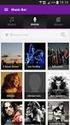 Política de Privacidade do Serviço OurSound para Estabelecimentos Esta Política de privacidade explica a política do OurSound no que tange a coleta, utilização, divulgação e transferência de informações,
Política de Privacidade do Serviço OurSound para Estabelecimentos Esta Política de privacidade explica a política do OurSound no que tange a coleta, utilização, divulgação e transferência de informações,
Manual do Usuário. Protocolo
 Manual do Usuário Protocolo Índice de capítulos Parte I - Processos............................... 01 1 - Buscar................................ 01 2 - Listar................................ 02 3 - Abertura..............................
Manual do Usuário Protocolo Índice de capítulos Parte I - Processos............................... 01 1 - Buscar................................ 01 2 - Listar................................ 02 3 - Abertura..............................
INSTRUÇÕES DE INSTALAÇÃO
 INSTRUÇÕES DE INSTALAÇÃO RMCCI Versão 4.0 1 28/11/2005 Para instalar o RMCCI Versão 4.0 monousuário Você precisará ter o CD-ROM ou os arquivos de instalação originais desta versão. I - REQUISITOS DE SISTEMA
INSTRUÇÕES DE INSTALAÇÃO RMCCI Versão 4.0 1 28/11/2005 Para instalar o RMCCI Versão 4.0 monousuário Você precisará ter o CD-ROM ou os arquivos de instalação originais desta versão. I - REQUISITOS DE SISTEMA
... MANUAL DO MODERADOR SERVIÇOS DE WEB
 ... MANUAL DO MODERADOR SERVIÇOS DE WEB ÍNDICE 1. IMPLEMENTAÇÃO 4 1.1 PAINEL DE CONTROLE 4 1.2 SENHA 4 1.3 INSTALAÇÃO 4 1.3.1 INSTALAÇÃO PARA MODERADOR 4 1.3.2 INSTALAÇÃO PARA PARTICIPANTES 8 1.3.2.1 PELO
... MANUAL DO MODERADOR SERVIÇOS DE WEB ÍNDICE 1. IMPLEMENTAÇÃO 4 1.1 PAINEL DE CONTROLE 4 1.2 SENHA 4 1.3 INSTALAÇÃO 4 1.3.1 INSTALAÇÃO PARA MODERADOR 4 1.3.2 INSTALAÇÃO PARA PARTICIPANTES 8 1.3.2.1 PELO
Manual do Teclado de Satisfação Online WebOpinião
 Manual do Teclado de Satisfação Online WebOpinião Versão 1.2.3 27 de novembro de 2015 Departamento de Engenharia de Produto (DENP) SEAT Sistemas Eletrônicos de Atendimento 1. Introdução O Teclado de Satisfação
Manual do Teclado de Satisfação Online WebOpinião Versão 1.2.3 27 de novembro de 2015 Departamento de Engenharia de Produto (DENP) SEAT Sistemas Eletrônicos de Atendimento 1. Introdução O Teclado de Satisfação
Desenvolvido por: Rafael Botelho botelhotech@gmail.com http://rafaelbotelho.com
 Desenvolvido por: Rafael Botelho botelhotech@gmail.com http://rafaelbotelho.com Guia de Instalação do BRlix Como tenho visto no fórum do BRlix que muitas pessoas estão encontrando dificuldades na instalação
Desenvolvido por: Rafael Botelho botelhotech@gmail.com http://rafaelbotelho.com Guia de Instalação do BRlix Como tenho visto no fórum do BRlix que muitas pessoas estão encontrando dificuldades na instalação
Guia do Aluno. Campo Grande MS
 2015 Guia do Aluno Campo Grande MS Sumário Acesso ao Ambiente Virtual de Ensino e Aprendizagem (AVEA)... 2 Acesso ao curso... 3 Acesso aos Módulos... 4 Acesso às disciplinas... 5 Trilha de Aprendizagem...
2015 Guia do Aluno Campo Grande MS Sumário Acesso ao Ambiente Virtual de Ensino e Aprendizagem (AVEA)... 2 Acesso ao curso... 3 Acesso aos Módulos... 4 Acesso às disciplinas... 5 Trilha de Aprendizagem...
Gerenciamento do ciclo de vida de um documento Simone de Abreu
 Gerenciamento do ciclo de vida de um documento Simone de Abreu É o gerenciamento do ciclo de vida de todos os registros, em todos os tipos de mídia, desde a criação até a destruição ou arquivo permanente.
Gerenciamento do ciclo de vida de um documento Simone de Abreu É o gerenciamento do ciclo de vida de todos os registros, em todos os tipos de mídia, desde a criação até a destruição ou arquivo permanente.
UNIVERSIDADE ESTADUAL DA PARAÍBA CENTRO DE CIÊNCIAS E TECNOLOGIA DEPARTAMENTO DE QUÍMICA CURSO DE LICENCIATURA EM QUÍMICA LINDOMÁRIO LIMA ROCHA
 UNIVERSIDADE ESTADUAL DA PARAÍBA CENTRO DE CIÊNCIAS E TECNOLOGIA DEPARTAMENTO DE QUÍMICA CURSO DE LICENCIATURA EM QUÍMICA LINDOMÁRIO LIMA ROCHA FACILITADOR VIRTUAL DA APRENDIZAGEM EM QUÍMICA Campina Grande-
UNIVERSIDADE ESTADUAL DA PARAÍBA CENTRO DE CIÊNCIAS E TECNOLOGIA DEPARTAMENTO DE QUÍMICA CURSO DE LICENCIATURA EM QUÍMICA LINDOMÁRIO LIMA ROCHA FACILITADOR VIRTUAL DA APRENDIZAGEM EM QUÍMICA Campina Grande-
Turno/Horário Noturno PROFESSOR : Salomão Dantas Soares AULA Apostila nº
 UNIDADE 1I: SISTEMA COMPITACIONAL Elementos hardware e periféricos Um sistema computacional consiste num conjunto de dispositivos eletrônicos (hardware) capazes de processar informações de acordo com um
UNIDADE 1I: SISTEMA COMPITACIONAL Elementos hardware e periféricos Um sistema computacional consiste num conjunto de dispositivos eletrônicos (hardware) capazes de processar informações de acordo com um
Manual de utilização do EAD SINPEEM. EaD Sinpeem
 2015 Manual de utilização do EAD SINPEEM EaD Sinpeem 2 SUMÁRIO 1 INTRODUÇÃO... 3 2. COMO ACESSAR UM CURSO... 3 3. COMO ALTERAR MINHA SENHA... 5 4. COMO EDITAR MEU PERFIL... 5 5. COMO ACESSAR O CURSO...
2015 Manual de utilização do EAD SINPEEM EaD Sinpeem 2 SUMÁRIO 1 INTRODUÇÃO... 3 2. COMO ACESSAR UM CURSO... 3 3. COMO ALTERAR MINHA SENHA... 5 4. COMO EDITAR MEU PERFIL... 5 5. COMO ACESSAR O CURSO...
Manual de Utilização do PDV Klavix
 Manual de Utilização do PDV Klavix Página 1/20 Instalando a partir do CD Se você recebeu um CD de instalação, rode o programa Instalador que se encontra no raiz do seu CD. Ele vai criar a pasta c:\loureiro
Manual de Utilização do PDV Klavix Página 1/20 Instalando a partir do CD Se você recebeu um CD de instalação, rode o programa Instalador que se encontra no raiz do seu CD. Ele vai criar a pasta c:\loureiro
Conhecendo o Decoder
 Conhecendo o Decoder O Decoder da sua ion TV, ou receptor, também é chamado de STB, sigla em inglês para Set Top Box, que é o aparelho responsável por receber o sinal de TV, decodificá-lo e enviá-lo para
Conhecendo o Decoder O Decoder da sua ion TV, ou receptor, também é chamado de STB, sigla em inglês para Set Top Box, que é o aparelho responsável por receber o sinal de TV, decodificá-lo e enviá-lo para
Simulador CCNA Exame de Certificação da CISCO
 Simulador CCNA Exame de Certificação da CISCO Índice 1 Informações Básicas... 1 1.1 Sair da aplicação... 1 1.2 Testar aplicação... 1 1.3 Licenciando a aplicação... 1 1.4 Aceitar as condições de uso da
Simulador CCNA Exame de Certificação da CISCO Índice 1 Informações Básicas... 1 1.1 Sair da aplicação... 1 1.2 Testar aplicação... 1 1.3 Licenciando a aplicação... 1 1.4 Aceitar as condições de uso da
TERMOS E CONDIÇÕES DE USO - VOCÊ APRENDE AGORA
 TERMOS E CONDIÇÕES DE USO - VOCÊ APRENDE AGORA OS ACORDOS LEGAIS ESTABELECIDOS ABAIXO REGEM SEU USO DOS SERVIÇOS DA EMPRESA INSTITUTE OF EDUCATION, PROPRIETÁRIA DO CURSO DE INGLÊS ONLINE VOCEAPRENDEAGORA.COM.
TERMOS E CONDIÇÕES DE USO - VOCÊ APRENDE AGORA OS ACORDOS LEGAIS ESTABELECIDOS ABAIXO REGEM SEU USO DOS SERVIÇOS DA EMPRESA INSTITUTE OF EDUCATION, PROPRIETÁRIA DO CURSO DE INGLÊS ONLINE VOCEAPRENDEAGORA.COM.
